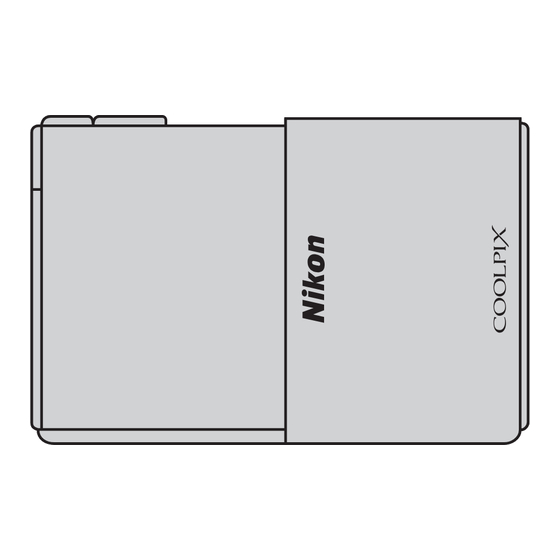
Inhaltsverzeichnis
Werbung
Quicklinks
Werbung
Kapitel
Inhaltsverzeichnis

Inhaltszusammenfassung für Nikon coolpix s100
- Seite 1 DIGITALKAMERA Referenzhandbuch...
- Seite 2 »High-Definition Multimedia Interface« sind Markenzeichen bzw. eingetragene Warenzeichen der HDMI Licensing LLC. • Alle übrigen Produkte und Markennamen, die in diesem Handbuch oder in den übrigen Dokumentationen zu Ihrem Nikon-Produkt genannt werden, sind Marken oder eingetragene Marken der entsprechenden Rechtsinhaber. AVC-Patent-Portfolio-Lizenz Dieses Produkt ist unter der AVC-Patent-Portfolio-Lizenz für die persönliche und nicht-...
- Seite 3 Einleitung Die Kamera in der Übersicht und grundlegende Bedienfunktionen Grundlegende Schritte für Aufnahme und Wiedergabe Aufnahmefunktionen Wiedergabefunktionen Speichern und Wiedergabe von Filmen Allgemeine Kameraeinstellungen Referenzabschnitt Technische Hinweise und Index...
-
Seite 4: Einleitung
Einleitung Zuerst lesen Herzlichen Glückwunsch zu Ihrer neuen Nikon COOLPIX S100 Digitalkamera. Lesen Sie vor dem Gebrauch der Kamera die Information unter »Sicherheitshinweise« (A vi) genau durch, und machen Sie sich mit dem Inhalt vertraut. Bewahren Sie dieses Handbuch griffbereit auf und befolgen Sie die Anweisungen, damit Sie lange Freude an Ihrer neuen Kamera haben. -
Seite 5: Über Dieses Handbuch
Zuerst lesen Über dieses Handbuch Wenn Sie die Kamera sofort verwenden wollen, siehe »Grundlegende Schritte für Aufnahme und Wiedergabe« (A 13). Information zu Teilen der Kamera und den grundlegenden Bedienungsanleitungen finden Sie unter »Die Kamera in der Übersicht und grundlegende Bedienfunktionen« (A 1). -
Seite 6: Informationen Und Hinweise
Über dieses Handbuch • Die Vervielfältigung der Dokumente, auch das auszugsweise Vervielfältigen, bedarf der ausdrücklichen Genehmigung durch Nikon. Dies gilt auch für die elektronische Erfassung und die Übersetzung in eine andere Sprache. • Nikon behält sich jederzeit Änderungen an der in dieser Dokumentation beschriebenen Hard- und Software ohne vorherige Ankündigung vor. -
Seite 7: Entsorgen Von Datenträgern
Zuerst lesen Hinweise zum Urheberrecht Bitte beachten Sie, dass das mit einem Scanner oder einer Digitalkamera digitalisierte Bildmaterial möglicherweise dem Urheberrechtsschutz unterliegt und die nicht autorisierte Verwendung und Verbreitung solchen Materials strafbar sein oder zivilrechtliche Ansprüche auf Unterlassen und/oder Schadensersatz nach sich ziehen kann. •... -
Seite 8: Sicherheitshinweise
Sicherheitshinweise Bitte lesen Sie diese Sicherheitshinweise vor dem Betrieb Ihres Nikon-Produkts sorgfältig durch, um Schäden am Produkt oder Verletzungen zu vermeiden. Halten Sie diese Sicherheitshinweise für alle Personen griffbereit, die dieses Produkt benutzen werden. Die in diesem Abschnitt beschriebenen Warnhinweise und Vorsichtsmaßnahmen sind... -
Seite 9: Vorsicht Im Umgang Mit Akkus
Isolierung beschädigt sein und sollten vermeiden, sollten Sie den Akku bei blanke Drähte hervortreten, wenden völliger Entladung aus der Kamera Sie sich zwecks Austausch an Ihren nehmen. Fachhändler oder an den Nikon- Kundendienst. Die Missachtung dieser Vorsichtsmaßnahmen kann einen Brand oder Stromschlag verursachen. -
Seite 10: Vorsicht Beim Umgang Mit Beweglichen Teilen
Monitor drücken. Kabel. Bei einem Bruch des Monitors besteht Verwenden Sie zum Anschluss des Geräts Verletzungsgefahr durch Glassplitter. nur Original-Nikon-Kabel, die im Schalten Sie die Stromversorgung Lieferumfang enthalten oder als optionales Zubehör erhältlich sind. bei Verwendung der Kamera in einem Flugzeug oder Vorsicht beim Umgang mit Krankenhaus aus. -
Seite 11: Hinweise
Hinweise Hinweise für Kunden in Europa VORSICHT EXPLOSIONSGEFAHR BEI EINSETZEN EINES FALSCHEN AKKUTYPS: AKKUS ENTSPRECHEND DEN ANWEISUNGEN ENTSORGEN. Durch dieses Symbol wird angezeigt, dass dieses Produkt getrennt entsorgt werden muss. Folgendes gilt für Verbraucher in europäischen Ländern: • Dieses Produkt muss an einer geeigneten Sammelstelle separat entsorgt werden. -
Seite 12: Inhaltsverzeichnis
Inhaltsverzeichnis Einleitung................................ii Zuerst lesen............................. ii Prüfen des Packungsinhalts ..........................ii Über dieses Handbuch............................iii Informationen und Hinweise ........................iv Sicherheitshinweise ..........................vi WARNHINWEISE..............................vi Hinweise..............................ix Die Kamera in der Übersicht und grundlegende Bedienfunktionen .......... 1 Die Kamera in der Übersicht ......................2 Das Kamera-Gehäuse............................ - Seite 13 Inhaltsverzeichnis Schritt 2 Auswahl eines Aufnahmemodus................. 24 Verfügbare Aufnahmemodi......................... 25 Schritt 3 Wählen des Bildausschnitts................... 26 Ein- und Auszoomen............................27 Schritt 4 Scharfstellen und Auslösen ................... 28 Schritt 5 Wiedergabe von Bildern ....................30 Ändern der Bildanzeige ..........................31 Schritt 6 Löschen von Bildern......................32 Aufnahmefunktionen ..........................
- Seite 14 Inhaltsverzeichnis Wiedergabefunktionen..........................69 Auswahl bestimmter Bildarten für die Wiedergabe............... 70 Verfügbare Wiedergabebetriebsarten....................70 Wechseln zwischen den Wiedergabebetriebsarten..............71 Einstellen der Bildbewertung........................72 Verfügbare Funktionen in der Wiedergabebetriebsart (Wiedergabemenü) ....73 Anschluss der Kamera an ein Fernsehgerät, einen Computer oder einen Drucker ....................... 75 Verwendung von ViewNX 2 ......................
- Seite 15 Inhaltsverzeichnis Automatische Sortierung......................E14 Modus »Nach Datum sortieren« .................... E16 Wiedergabe und Löschen von Bildern aus Serienaufnahmen (Serienaufnahme) ........................E17 Löschen von Bildern aus einer Serienaufnahme..............E17 Löschen von Bildern in einer Serienaufnahme............... E19 Bearbeiten der Bilder (Fotos)....................E20 Bearbeitungsfunktionen ........................E20 U Übermalen..............................
- Seite 16 Inhaltsverzeichnis Das Wiedergabemenü ......................E62 b Diashows ..............................E62 d Schützen..............................E64 a Druckauftrag (Erstellen eines DPOF-Druckauftrags)............. E66 f Bild drehen ............................. E70 E Sprachnotiz .............................. E71 h Kopieren (Kopieren zwischen internem Speicher und Speicherkarte) .... E73 x Musterbild wählen ........................... E74 Das Filmmenü...
- Seite 17 Inhaltsverzeichnis Technische Hinweise und Index......................F1 Haltbarkeit und Leistung der Kamera maximieren ............F2 Speicherkarten..............................F4 Reinigung ................................F5 Datenspeicherung ............................F5 Problembehebung ......................... F7 Technische Daten ......................... F14 Unterstützte Standards ..........................F17 Index ..............................F18...
-
Seite 19: Die Kamera In Der Übersicht Und Grundlegende Bedienfunktionen
Die Kamera in der Übersicht und grundlegende Bedienfunktionen Dieses Kapitel beschreibt Teile der Kamera und erklärt auch die grundlegenden Bedienfunktionen. Die Kamera in der Übersicht ...........2 Das Kamera-Gehäuse ........................2 Drücken des Auslösers ......................2 Befestigen des Trageriemens ....................3 Funktion des Touchscreens ............4 Antippen ............................4 Ziehen .............................4 Ziehen und Ablegen ........................4... -
Seite 20: Die Kamera In Der Übersicht
Die Kamera in der Übersicht und grundlegende Bedienfunktionen Die Kamera in der Übersicht Das Kamera-Gehäuse Objektivverschluss geschlossen Betriebsbereitschaftsanzeige Objektiv ..............17, 21, E 93 Blitz ................54 Öse für Trageriemen..........3 Selbstauslöser-Kontrollleuchte ..51, 56 Auslöser............... 2, 28 AF-Hilfslicht ............ 29, 89 Abdeckung des Akku-/ Schiebeverschluss (Einschalter).... -
Seite 21: Befestigen Des Trageriemens
Die Kamera in der Übersicht OLED-Monitor (Monitor)*/ HDMI Mini-Anschluss (Typ C)...... 75 Touchscreen............. 4 USB/Audio-/Videoausgang ....16, 75 Stativgewinde Akkufach..............14 Lautsprecher............86 Speicherkartenfach..........18 Abdeckung der Anschlüsse ....16, 75 Akkusicherung..........14, 15 Abdeckung für Akkufacheinsatz (für Anschluss mit optionalem Netzadapter).......... -
Seite 22: Funktion Des Touchscreens
Funktion des Touchscreens Der Monitor der COOLPIX S100 ist ein Touchscreen, der durch Berührung bedient werden kann. Gehen Sie wie folgt beschrieben vor. Antippen Tippen Sie auf den Touchscreen. Verwenden Sie diese Funktion wie folgt: Symbole wählen. Auswahl von Bildern in der Bildindexwiedergabe (A 31) Ausführen der Funktionen Motivauswahl &... -
Seite 23: Spreizen/Zusammenziehen
Funktion des Touchscreens Spreizen/Zusammenziehen Zwei Finger spreizen/zwei Finger zusammenziehen. Verwenden Sie diese Funktion wie folgt: Bild im Wiedergabemodus einzoomen/ auszoomen (A 31) Schalten Sie von der Einzelbildwiedergabe in den Bildindex (A 31) Hinweise zum Touchscreen • Bei dem Touchscreen dieser Kamera handelt es sich um einen statisch aufgeladenen Touchscreen. Bei Berührung mit den Fingernägeln oder mit Handschuhen spricht er deshalb u.U. -
Seite 24: Anzeigen Und Funktionen Des Monitors/Touchscreens
Anzeigen und Funktionen des Monitors/Touchscreens Aufnahmemodus (Informationsanzeigen) • Die Information auf dem Monitor hängt von den Einstellungen der Kamera bzw. deren Status ab. In der Standardeinstellung wird beim Einschalten der Kamera sowie beim Bedienen der Kamera die Information angezeigt und ein Teil der Information wird wenige Sekunden später ausgeblendet (beim Einstellen von »Bildinfos«... -
Seite 25: Aufnahmebetriebsart (Steuerungssymbole)
Anzeigen und Funktionen des Monitors/Touchscreens Aufnahmebetriebsart (Steuerungssymbole) Tippen Sie auf die folgenden Symbole, um die Kamerabetriebsart oder Einstellungen zu ändern. • Tippen Sie auf das Register d, um die Menüfunktionen anzuzeigen, und die Aufnahmeeinstellungen können geändert werden (A 11). • Die verfügbaren Steuerelemente und die eingeblendeten Einstellungen hängen vom Aufnahmemodus und den aktuellen Kameraeinstellungen ab. -
Seite 26: Wiedergabebetriebsart (Anzeige Der Aufnahmeinformationen)
Anzeigen und Funktionen des Monitors/Touchscreens Wiedergabebetriebsart (Anzeige der Aufnahmeinformationen) • Die Information auf dem Monitor hängt von den Einstellungen der Kamera bzw. deren Status ab. In der Standardeinstellung wird beim Einschalten der Kamera sowie beim Bedienen der Kamera die Information angezeigt und sie wird wenige Sekunden später ausgeblendet (beim Einstellen von »Bildinfos«... -
Seite 27: Wiedergabebetriebsart (Steuerelemente)
Anzeigen und Funktionen des Monitors/Touchscreens Wiedergabebetriebsart (Steuerelemente) Tippen Sie auf die folgenden Symbole, um die Kamerabetriebsart oder Einstellungen zu ändern. • Tippen Sie auf die Registerkarte d, um die Menüfunktionen (A 11) anzuzeigen, und die Funktion zum Löschen oder Bearbeiten ist verfügbar. •... -
Seite 28: Umschalten Zwischen Aufnahmemodus Und Wiedergabebetriebsart
Anzeigen und Funktionen des Monitors/Touchscreens Umschalten zwischen Aufnahmemodus und Wiedergabebetriebsart Die Kamera verfügt über zwei Betriebsmodi: Aufnahmemodus zur Aufnahme von Bildern und der Wiedergabemodus zur Anzeige von Bildern Tippen Sie auf das Symbol der Wiedergabebetriebsart, um Symbol zur Wiedergabebetriebsart zu wechseln. »Aufnahmemodus«... -
Seite 29: Menüverwendung (Registerkarte D)
Anzeigen und Funktionen des Monitors/Touchscreens Menüverwendung (Registerkarte d) Während der Aufnahme Ändern Sie mit der Registerkarte d die Einstellungen für jeden Aufnahmemodus. • Ändern Sie die Einstellungen vor der Aufnahme. • Sie können auch die allgemeinen Kameraeinstellungen mit dem Systemmenü ändern. -
Seite 30: Anzeige Bei Wiedergabe
Anzeigen und Funktionen des Monitors/Touchscreens Anzeige bei Wiedergabe Verwenden Sie die Registerkarte d, um Bilder zu löschen oder zu bearbeiten. • Wählen Sie die Bilder aus, bevor Sie Änderungen vornehmen. Sie können Bilder durch Ziehen auswählen, während der Auswahlbildschirm für Menüoptionen angezeigt ist. -
Seite 31: Grundlegende Schritte Für Aufnahme Und Wiedergabe
Grundlegende Schritte für Aufnahme und Wiedergabe Vorbereitung Vorbereitung 1 Einsetzen des Akkus ..................14 Vorbereitung 2 Laden des Akkus ....................16 Vorbereitung 3 Eine Speicherkarte einsetzen ..............18 Aufnahme Schritt 1 Schalten Sie die Kamera ein ..................20 Einstellen von Sprache, Datum und Uhrzeit (bei Erstverwendung) ......22 Schritt 2 Auswahl eines Aufnahmemodus ................24 Schritt 3 Wählen des Bildausschnitts ..................26 Schritt 4 Scharfstellen und Auslösen ..................28... -
Seite 32: Vorbereitung 1 Einsetzen Des Akkus
Grundlegende Schritte für Aufnahme und Wiedergabe Vorbereitung 1 Einsetzen des Akkus Öffnen Sie die Abdeckung des Akku-/ Speicherkartenfachs. Setzen Sie den EN-EL19 Akkusicherung Akku (Lithium-Ionen-Akku) aus dem Lieferumfang ein. • Drücken Sie mit der Kante des Akkus die orangefarbene Akkusicherung in Pfeilrichtung ( 1 ) und führen Sie den Akku vollständig ein ( 2 ). -
Seite 33: Entnehmen Des Akkus
Vorbereitung 1 Einsetzen des Akkus Entnehmen des Akkus Schließen Sie die Schiebeabdeckung, um die Kamera auszuschalten, und vergewissern Sie sich, dass Betriebsbereitschaftsanzeige und Monitor erloschen sind. Öffnen Sie dann die Akku-/ Speicherkartenfachabdeckung. Schieben Sie die Akkusicherung in Pfeilrichtung ( 1 ) und nehmen Sie den Akku heraus. -
Seite 34: Vorbereitung 2 Laden Des Akkus
Vorbereitung 2 Laden des Akkus Vorbereitung des mitgelieferten Netzadapters mit Akkuladefunktion EH-69P. Wenn ein Netzsteckeradapter* im Lieferumfang enthalten ist, setzen Sie ihn auf den Stecker des Netzadapters mit Akkuladefunktion. Drücken Sie den Netzsteckeradapter so lange, bis er fest einrastet. Nach dem Verbinden der beiden Stecker kann das gewaltsame Entfernen des Netzsteckeradapters zu einer Beschädigung des Produkts führen. -
Seite 35: Funktion Der Betriebsbereitschaftsanzeige
Kamera aufgeladen werden. Netzstromversorgung • Bei Verwendung des Netzadapters EH-62G (optionales Zubehör; E 99) kann die COOLPIX S100 über die Steckdose mit Strom versorgt und für Aufnahme bzw. Wiedergabe bedient werden. • Verwenden Sie unter keinen Umständen ein anderes Netzadaptermodell oder -fabrikat als den EH-62G. -
Seite 36: Vorbereitung 3 Eine Speicherkarte Einsetzen
Vorbereitung 3 Eine Speicherkarte einsetzen Vergewissern Sie sich, dass die Betriebsbereitschaftsanzeige und der Monitor erloschen sind, bevor Sie die Abdeckung des Akku-/ Speicherkartenfachs öffnen. • Schließen Sie unbedingt die Schiebeabdeckung, um die Kamera auszuschalten, bevor Sie die Abdeckung des Kartenfachs öffnen. Setzen Sie die Speicherkarte Speicherkartenfach ein. -
Seite 37: Entnehmen Von Speicherkarten
Empfohlene Speicherkarten Die folgenden SD-Speicherkarten (Secure Digital) wurden für die Verwendung mit dieser Kamera erfolgreich getestet und werden von Nikon empfohlen. • Für die Aufzeichnung von Filmsequenzen werden Speicherkarten mit einer SD- Geschwindigkeitsklassifizierung von 6 oder höher empfohlen. Die Filmaufzeichnung könnte bei Speicherkarten mit geringerer Geschwindigkeitsklassifizierung... -
Seite 38: Schritt 1 Schalten Sie Die Kamera Ein
Schritt 1 Schalten Sie die Kamera ein Öffnen Sie den Schiebeverschluss, um die Kamera einzuschalten. Wenn Sie die Kamera zum ersten Mal einschalten, siehe »Einstellen von Sprache, Datum und Uhrzeit« (A 22). • Der Monitor schaltet sich ein. Überprüfen Sie den Akkuladezustand sowie die Anzahl der verbleibenden Aufnahmen. -
Seite 39: Ein- Und Ausschalten Der Kamera
Schritt 1 Schalten Sie die Kamera ein Ein- und Ausschalten der Kamera • Wenn die Kamera eingeschaltet ist, leuchtet die Betriebsbereitschaftsanzeige (grün) und dann schaltet sich der Monitor ein (die Betriebsbereitschaftsanzeige schaltet sich aus, wenn sich der Monitor einschaltet). • Schließen Sie den Schiebeverschluss, um die Kamera auszuschalten. -
Seite 40: Einstellen Von Sprache, Datum Und Uhrzeit
Schritt 1 Schalten Sie die Kamera ein Einstellen von Sprache, Datum und Uhrzeit Beim ersten Einschalten der Kamera wird ein Sprachauswahldialog angezeigt. Tippen Sie auf die gewünschte Sprache. Sprache/Language • Wenn die gewünschte Sprache nicht angezeigt Dansk Čeština ist, tippen Sie auf B oder C, um andere English Sprachoptionen anzuzeigen. -
Seite 41: C Einstellungsänderung Von Sprache/Language Oder Datum Und Uhrzeit
Schritt 1 Schalten Sie die Kamera ein Tippen Sie auf I. Datum und Uhrzeit • Die Uhr wird aktiviert und die Kamera wechselt in den Aufnahmemodus. 14 : 30 2011 Sommerzeit Falls gerade die Sommerzeit gilt, tippen Sie auf p Wohnort-Zeitzone im Menü... -
Seite 42: Schritt 2 Auswahl Eines Aufnahmemodus
Schritt 2 Auswahl eines Aufnahmemodus Tippen Sie auf das Symbol für 1290 1290 Aufnahmemodus. • Das Auswahlmenü für den Aufnahmemodus, mit dem Sie den gewünschten Aufnahmemodus wählen können, wird angezeigt. Tippen Sie auf das gewünschte Symbol Aufnahmebetriebsart für Aufnahmemodus. Einfachautomatik •... -
Seite 43: Verfügbare Aufnahmemodi
Schritt 2 Auswahl eines Aufnahmemodus Verfügbare Aufnahmemodi G Einfachautomatik A 36 Wenn ein Bildausschnitt ausgewählt wird, sucht sich die Kamera automatisch die optimale Aufnahmebetriebsart. A Automatik A 37 Der Modus A (Automatik) ist für allgemeines Fotografieren nützlich. In diesem Modus können Sie die Einstellungen im Aufnahmemenü... -
Seite 44: Schritt 3 Wählen Des Bildausschnitts
Schritt 3 Wählen des Bildausschnitts Halten Sie die Kamera ruhig mit beiden Händen. • Verdecken Sie Objektiv, Blitzfenster, AF-Hilfslicht und Mikrofon nicht mit den Fingern oder Gegenständen. • Drehen Sie bei Porträtaufnahmen (»Hochformat«) die Kamera so, dass sich das integrierte Blitzgerät oberhalb des Objektivs befindet. -
Seite 45: Ein- Und Auszoomen
Schritt 3 Wählen des Bildausschnitts Ein- und Auszoomen Tippen Sie auf j oder k, um den Digitalzoom optischen Zoom zu aktivieren. Heranzoomen • Tippen Sie zur Motivvergrößerung auf Optischer • Tippen Sie zur Erfassung eines weiten Zoom Herauszoomen Bereichs auf k. Die Zoomposition wird bei eingeschalteter Kamera auf die maximale Weitwinkelposition gesetzt. -
Seite 46: Schritt 4 Scharfstellen Und Auslösen
Schritt 4 Scharfstellen und Auslösen Drücken Sie den Auslöser bis zum ersten Druckpunkt, d. h. drücken Sie den Auslöser, bis Sie einen Widerstand spüren. • Wenn Sie den Auslöser bis zum ersten Druckpunkt drücken, stellt die Kamera Fokus und Belichtung (Belichtungszeit und Blende) ein. -
Seite 47: C Motion Detection
Schritt 4 Scharfstellen und Auslösen Während des Speicherns • Während des Speicherns von Bildern blinkt die Anzeige für die Anzahl der verbleibenden Aufnahmen (A 20). Öffnen Sie keinesfalls die Abdeckung des Akku-/Speicherkartenfachs während der Speicherung. Eine Unterbrechung der Stromversorgung oder das Herausnehmen der Speicherkarte kann in diesen Fällen zu einem Datenverlust führen und die Kamera und/oder Speicherkarte beschädigen. -
Seite 48: Schritt 5 Wiedergabe Von Bildern
Schritt 5 Wiedergabe von Bildern Tippen Sie auf das Symbol der Wiedergabebetriebsart (c). • Die Kamera wechselt in die Wiedergabebetriebsart und die letzte Aufnahme wird in der Einzelbildwiedergabe angezeigt. Aufnahme Wiedergabe 1286 1286 0004.JPG 0004.JPG 0004.JPG 15/11/2011 15/11/2011 15/11/2011 15:30 15:30 15:30 Aktuelle Bildnummer/Gesamtbildanzahl... -
Seite 49: Ändern Der Bildanzeige
Schritt 5 Wiedergabe von Bildern Ändern der Bildanzeige Ausschnittvergrößerung Spreizen Sie in der Wiedergabebetriebsart zwei Finger auf dem Monitor. Ansicht Bildausschnittleiste 15/11/2011 15/11/2011 15/11/2011 • Bilder können auch vergrößert werden, indem Sie O antippen oder ein Bild zweimal schnell antippen. Wenn Sie bei der Vergrößerung von Bildern, die Sie mit Gesichtserkennung (A 66) oder mit Haustiererkennung (A 48) aufgenommen haben, O einmal oder ein erkanntes Gesicht zweimal antippen, wird das bei der Aufnahme erkannte Gesicht in die Monitormitte platziert. -
Seite 50: Schritt 6 Löschen Von Bildern
Schritt 6 Löschen von Bildern Zeigen Sie ein Bild an, das gelöscht werden soll, tippen Sie auf die Registerkarte d und tippen Sie auf c. Weitere Informationen finden Sie im Abschnitt »Menüverwendung (Registerkarte d)« (A 11). Tippen Sie auf die gewünschte Löschen Löschoption. - Seite 51 Schritt 6 Löschen von Bildern Funktion der Anzeige »Bilder auswählen« Tippen Sie auf ein Bild, um y anzuzeigen. • Zum Aufheben der Bildauswahl erneut auf das Bild tippen und y wird ausgeblendet. • Tippen Sie auf B oder C, um durch das Display zu navigieren.
-
Seite 53: Aufnahmefunktionen
Aufnahmefunktionen In diesem Kapitel werden alle Aufnahmemodi der Kamera und die verfügbaren Funktionen des jeweiligen Aufnahmemodus beschrieben. Sie erhalten Informationen über die Auswahl verschiedener Aufnahmemodi und Einstellungsanpassungen entsprechend den Aufnahmebedingungen und der Art der Bilder, die Sie aufnehmen wollen. 1290 1290 Aufnahmebetriebsart Automatik... -
Seite 54: G »Einfachautomatik
Aufnahmefunktionen G »Einfachautomatik« Wenn Sie einen Bildausschnitt wählen, gibt die Kamera automatisch das optimale Motivprogramm aus der Liste unten vor, wodurch Sie problemlos Fotos mit dem für das Motiv passende Motivprogramm aufnehmen können. 1290 1290 Aufnahmebetriebsart Einfachautomatik - e: »Porträt« - i: »Nahaufnahme«... -
Seite 55: A-Modus (Automatik)
A-Modus (Automatik) Der Modus A (Automatik) ist für allgemeines Fotografieren nützlich. In diesem Modus können Sie die Einstellungen im Aufnahmemenü (A 38) den Aufnahmebedingungen und der gewünschten Aufnahmeart anpassen. 1290 1290 Aufnahmebetriebsart Automatik • Wenn die Kamera ein menschliches Gesicht erkennt, stellt die Kamera automatisch darauf scharf (siehe »Gesichtserkennung«... -
Seite 56: Aufnahme Mit A (Automatik)
A-Modus (Automatik) Aufnahme mit A (Automatik) Im Modus A (Automatik) können Sie folgenden Optionen ändern. 1290 1290 Option Beschreibung Sie können die verwendete Kombination von Bildgröße und A Bildqualität/- Bildqualität beim Speichern von Bildern (A 62) wählen. Die Standardeinstellung ist l »4608×2592«. Diese Einstellung größe wirkt sich auf alle Aufnahmemodi aus. -
Seite 57: Aufnehmen Von Motiven, Die Sich Nicht Für Autofokus Eignen
A-Modus (Automatik) Aufnehmen von Motiven, die sich nicht für Autofokus eignen Wenn Sie Motive aufnehmen möchten, die sich nicht für Autofokus eignen (A 29), drücken Sie zur Scharfstellung den Auslöser mehrmals bis zum ersten Druckpunkt oder versuchen Sie es mit den Techniken unten. Schalten Sie in den Modus A (Automatik) (A 37) und wählen Sie Motivauswahl... -
Seite 58: Motivprogramm (Motivgerechtes Fotografieren)
Motivprogramm (Motivgerechtes Fotografieren) Durch Auswahl des passenden Motivprogramms in der Liste unten, können Sie Bilder mit den für den Motivtyp optimalen Kameraeinstellungen aufnehmen. 1290 1290 Aufnahmebetriebsart Motivprogramme Tippen Sie auf das Motivsymbol links im Monitor, Porträt um ein Motivprogramm zu wählen. b Porträt c Landschaft d Sport... -
Seite 59: Ändern Der Motivprogrammeinstellungen
Motivprogramm (Motivgerechtes Fotografieren) Ändern der Motivprogrammeinstellungen • Sie können bei bestimmten Motivprogrammen die Einstellungen von Blitzmodus, Selbstauslöser, Nahaufnahme und Belichtungskorrektur ändern. Weitere Informationen finden Sie im Abschnitt »Standardeinstellung« (A 60). • Wenn Sie die Registerkarte d ( 11) antippen, werden die verfügbaren Menüoptionen angezeigt. -
Seite 60: Wahl Eines Motivprogramms Für Aufnahme Von Bildern (Funktionen)
Motivprogramm (Motivgerechtes Fotografieren) Wahl eines Motivprogramms für Aufnahme von Bildern (Funktionen) b Porträt Verwenden Sie diese Betriebsart für Porträts. • Die Kamera erkennt ein menschliches Gesicht und stellt darauf scharf (A 65). • Vor Speichern der Bilder glättet die Kamera Hauttöne mit Hilfe der Haut-Weichzeichnungsfunktion (A 67). -
Seite 61: Nachtporträt
Motivprogramm (Motivgerechtes Fotografieren) e Nachtporträt Mit dieser Betriebsart können Sie Porträts bei Sonnenuntergang oder bei Nacht aufnehmen. • Die Kamera erkennt ein menschliches Gesicht und stellt darauf scharf. Weitere Informationen finden Sie auf Seite 65. • Vor Speichern der Bilder glättet die Kamera Hauttöne mit Hilfe der Haut-Weichzeichnungsfunktion (A 67). -
Seite 62: Dämmerung
Motivprogramm (Motivgerechtes Fotografieren) h Sonnenuntergang Dieses Motivprogramm ist auf die intensiven Rottöne von Sonnenauf- und -untergängen abgestimmt. • Die Kamera stellt auf die Bildmitte scharf. • Stellen Sie die Farbe mit dem Schieberegler für die Anpassung der Effekte für Motivprogramme (A 41) ein. i Dämmerung Bei diesem Motivprogramm gibt die Kamera die blassen Farben bei Dämmerlicht kurz nach Sonnenuntergang oder kurz vor... - Seite 63 Motivprogramm (Motivgerechtes Fotografieren) u Food Sinnvoll bei Aufnahmen von Nahrungsmitteln. • Die Nahaufnahme (A 58) wird aktiviert, und die Kamera zoomt automatisch auf die kürzeste Entfernung, auf die sie noch scharfstellen kann. • Die Kamera stellt auf die Bildmitte scharf. Sie können das Fokusmessfeld mit »Motivauswahl &...
-
Seite 64: Gegenlicht
Motivprogramm (Motivgerechtes Fotografieren) A Zeichnen Schreiben Sie eine Notiz oder zeichnen Sie ein Bild auf dem Touchscreen und speichern Sie es als Bild. Das Bild wird mit einer Bildqualität/-größe von (640 × 480) gespeichert. Weitere Informationen finden Sie im Abschnitt »Verwenden der Funktion »Zeichnen«« (E 2). o Gegenlicht Optimale Einstellung, wenn das Motiv von hinten beleuchtet wird und wesentliche Teile im Schatten liegen. - Seite 65 Motivprogramm (Motivgerechtes Fotografieren) p Panorama Zur Aufnahme von Panoramas verwenden. Tippen Sie auf die Registerkarte d (A 11), um p »Panorama« zu aktivieren, und wählen Sie dann zwischen V »Einfach-Panorama« und U »Panorama-Assistent«. • »Einfach-Panorama« (Standardeinstellung): Ermöglicht die Aufnahme eines auf der Kamera anzeigbaren Panoramabilds durch simples Schwenken der Kamera in die gewünschte Richtung.
-
Seite 66: C Anzeigen Von Bildern, Die Mit Tiererkennung Aufgenommen Wurden
Motivprogramm (Motivgerechtes Fotografieren) O Tierporträt Verwenden Sie diesen Modus für die Aufnahme von Tierporträts (Hunde oder Katzen). Wenn die Kamera das Gesicht eines Hundes oder einer Katze erkennt, fokussiert sie das Gesicht und löst automatisch 3-Mal in der Standardeinstellung den Verschluss (Aut. Tierporträtauslöser) aus. -
Seite 67: Vorsichtsmaßnahmen Bei Betrachten Von 3D-Bildern
Motivprogramm (Motivgerechtes Fotografieren) s 3D-Fotografie Verwenden Sie diesen Modus, um 3D-Bilder aufzunehmen, die auf einem 3D-kompatiblen Fernsehgerät oder Monitor wiedergegeben werden können. Die Kamera nimmt für jedes Auge ein separates Bild auf, um ein dreidimensionales Bild zu simulieren. Aufnahmen in diesem Modus werden mit einer Bildgröße von n (1920 × 1080) gespeichert. •... -
Seite 68: Modus »Smart-Porträt« (Aufnahme Lächelnder Gesichter)
Modus »Smart-Porträt« (Aufnahme lächelnder Gesichter) Die Kamera erkennt in der Standardeinstellung Gesichter und löst automatisch den Verschluss bei Erkennen eines Lächelns aus (Lächeln-Auslöser). Sie können auch die Option »Haut-Weichzeichnung« verwenden, um die Hauttöne von menschlichen Gesichtern weichzuzeichnen. Weitere Informationen finden Sie im Abschnitt »Haut- Weichzeichnung«... -
Seite 69: C Selbstauslöser-Kontrollleuchte
Modus »Smart-Porträt« (Aufnahme lächelnder Gesichter) Hinweise zum Modus »Smart-Porträt« • Digitalzoom ist nicht verfügbar. • Bei bestimmten Aufnahmesituationen kann die Kamera möglicherweise kein Gesicht oder Lächeln erkennen. • Weitere Informationen finden Sie im Abschnitt »Hinweis zur Funktion »Gesichtserkennung«« (A 66). Automatische Abschaltung im Modus »Lächeln-Auslöser«... -
Seite 70: Einstellungen Des Modus »Smart-Porträt« Ändern
Modus »Smart-Porträt« (Aufnahme lächelnder Gesichter) Einstellungen des Modus »Smart-Porträt« ändern • Sie können die Einstellungen von Blitzmodus, Selbstauslöser und Belichtungskorrektur ändern. Weitere Informationen finden Sie im Abschnitt »Grundlegende Aufnahmeeinstellungen« (A 53). • Wenn Sie die Registerkarte d (A 11) antippen, werden die im Modus »Smart- Porträt«... -
Seite 71: Grundlegende Aufnahmeeinstellungen
Grundlegende Aufnahmeeinstellungen Im Aufnahmemodus können Sie die folgenden 1290 1290 Funktionen durch Antippen der Symbole unten im Monitor einstellen: 1 Blitzmodus 2 Selbstauslöser 3 Nahaufnahme 4 Belichtungskorrektur • Wenn die Symbole ausgeblendet sind, tippen Sie auf A, um sie anzuzeigen. Verfügbare Funktionen nach Aufnahmemodus Die Standardeinstellungen für jede Funktion, die in jedem Aufnahmemodus eingestellt werden können, sind unten beschrieben. -
Seite 72: Fotografieren Mit Blitzlicht (Blitzmodus)
Grundlegende Aufnahmeeinstellungen Fotografieren mit Blitzlicht (Blitzmodus) Sie können den Blitzmodus entsprechend den Aufnahmebedingungen einstellen. Tippen Sie auf das Symbol für 1290 1290 Blitzmodus. Tippen Sie auf das Symbol für den Blitzmodus. • Weitere Informationen finden Sie im Abschnitt Blitz Automatik »Verfügbare Blitzmodi«... -
Seite 73: Verfügbare Blitzmodi
Grundlegende Aufnahmeeinstellungen Verfügbare Blitzmodi Automatik Bei schwacher Beleuchtung löst das Blitzgerät automatisch aus. Autom. mit Rote-Augen-Red. Eignet sich für Personenaufnahmen. Diese Option reduziert den »Rote-Augen-Effekt«, der durch den Blitz entsteht. Das Blitzgerät löst auch bei ungünstigen Lichtverhältnissen nicht aus. Bei Aufnahmen mit schwachen Lichtverhältnissen empfiehlt sich zur Stabilisierung der Kamera ein Stativ. -
Seite 74: Fotografieren Mit Selbstauslöser
Grundlegende Aufnahmeeinstellungen Fotografieren mit Selbstauslöser Die Kamera verfügt über einen Selbstauslöser mit zehn und zwei Sekunden Vorlaufzeit, mit dem beispielsweise Selbstporträts aufgenommen werden können. Mit dieser Funktion lässt sich die beim Drücken des Auslösers auftretende Verwacklungsunschärfe reduzieren. Beim Fotografieren mit Selbstauslöser wird die Verwendung eines Stativs empfohlen. - Seite 75 Grundlegende Aufnahmeeinstellungen Drücken Sie den Auslöser bis 9s 9s zum zweiten Druckpunkt. • Die verbleibenden Sekunden bis zur Verschlussauslösung werden auf dem Monitor angezeigt (Countdown). Die Selbstauslöser- Kontrollleuchte blinkt während der 1 / 250 F3.9 1 / 250 F3.9 1 / 250 F3.9 Vorlaufzeit.
-
Seite 76: Fotografieren Mit Nahaufnahme
Grundlegende Aufnahmeeinstellungen Fotografieren mit Nahaufnahme Mit der Option »Nahaufnahme« kann die Kamera auf Motive mit einem Abstand von 1 cm zum Objektiv fokussieren. Diese Funktion ist für Nahaufnahmen von Blumen oder kleinen Motiven sinnvoll. Tippen Sie auf das Symbol für 1290 1290 Nahaufnahme. -
Seite 77: Anpassen Der Helligkeit (Belichtungskorrektur)
Grundlegende Aufnahmeeinstellungen Anpassen der Helligkeit (Belichtungskorrektur) Mit einer Belichtungskorrektur können Sie die von der Kamera vorgeschlagene Belichtung gezielt ändern, um ein Motiv heller oder dunkler abzubilden. Tippen Sie auf das Symbol für 1290 1290 Belichtungskorrektur. Tippen Sie auf C oder D, um den Wert Belichtungskorrektur der Belichtungskorrektur zu ändern. -
Seite 78: Standardeinstellung
Grundlegende Aufnahmeeinstellungen Standardeinstellung Die Standardeinstellungen für die einzelnen Funktionen sind unten nach Aufnahmemodus aufgelistet. • Auf der nächsten Seite finden Sie Informationen über die Standardeinstellungen in den Motivprogrammen. Blitz Selbstauslöser Nahaufnahme Belichtungskorrektur (A 54) (A 56) (A 58) (A 59) (Einfachautomatik) A (Automatik) F (Smart-Porträt) - Seite 79 Grundlegende Aufnahmeeinstellungen Die Standardeinstellungen für die einzelnen Funktionen der Motivprogramme sind unten aufgelistet. Blitz Selbstauslöser Nahaufnahme Belichtungskorrektur (A 54) (A 56) (A 58) (A 59) b (A 42) c (A 42) d (A 42) e (A 43) f (A 43) Z (A 43) z (A 43) h (A 44)
-
Seite 80: A Ändern Der Bildgröße (Bildqualität/-Größe)
A Ändern der Bildgröße (Bildqualität/-größe) Sie können die Einstellung »Bildqualität/-größe« im Aufnahmemenü verwenden, um die Kombination von Bildgröße und Komprimierung zu wählen, die beim Speichern der Bilder verwendet wird. Gehen Sie in den Aufnahmemodus M Registerkarte d M A Bildqualität/-größe Wählen Sie eine Bildqualität/-größe entsprechend der späteren Verwendungszwecke der Bilder und der Speicherkapazität des internen Speichers bzw. -
Seite 81: C Anzahl Verbleibender Aufnahmen
A Ändern der Bildgröße (Bildqualität/-größe) Anzahl verbleibender Aufnahmen Der folgenden Tabelle können Sie entnehmen, wie viele Bilder mit der jeweiligen Bildgröße ungefähr in den internen Speicher der Kamera bzw. auf eine Speicherkarte mit einer Kapazität von 4 GB passen. Beachten Sie, dass die Dateigröße eines Bildes im JPEG-Format auch von der Beschaffenheit des Motivs abhängt und daher die Anzahl der Aufnahmen, die gespeichert werden können, unterschiedlich ausfallen kann. -
Seite 82: Funktionen, Die Nicht Kombiniert Werden Können
Funktionen, die nicht kombiniert werden können Gewisse Aufnahmeeinstellungen können nicht mit anderen Funktionen kombiniert werden. Funktionsbeschränkungen Einstellung Beschreibung Serienaufnahme Bei Auswahl von »H-Serie«, »L-Serie«, »BSS« (A 38) oder »16er-Serie« ist der Blitz deaktiviert. Blitz (A 54) Wenn »Blinzelprüfung« auf »Ein« gesetzt ist, Blinzelprüfung (A 52) wird der Blitz deaktiviert. -
Seite 83: Gesichtserkennung
Gesichtserkennung Wenn die Kamera in den unten aufgeführten 1290 1290 Aufnahmemodi auf ein menschliches Gesicht gerichtet ist, erkennt die Kamera automatisch das Gesicht und stellt darauf scharf. Wenn die Kamera mehr als ein Gesicht erkennt, erscheint ein doppelter Rahmen (Fokusmessfeld) um das fokussierte Gesicht und einfache Rahmen um die übrigen. -
Seite 84: C Anzeigen Von Bildern, Die Mit Gesichtserkennung Aufgenommen Wurden
Gesichtserkennung Hinweis zur Funktion »Gesichtserkennung« • In den folgenden Fällen kann die Kamera Gesichter möglicherweise nicht zuverlässig erkennen: - Das Gesicht ist teilweise von Gegenständen verdeckt (z. B. von einer Sonnenbrille). - Das Gesicht ist im Verhältnis zum Bildausschnitt zu klein oder zu groß. •... -
Seite 85: Haut-Weichzeichnung
Haut-Weichzeichnung Die Kamera erkennt beim Auslösen des Verschlusses bis zu drei menschliche Gesichter und verarbeitet das Bild, um die Hauttöne weichzuzeichnen, und speichert anschließend das Bild. Die Funktion »Haut-Weichzeichnung« ist bei Verwenden der folgenden Aufnahmemodi aktiv. • Bei Aufnahmen mit den Motivprogrammen »Porträt« (A 42) oder »Nachtporträt« (A 43) sowie im Modus G (Einfachautomatik), wo die Kamera diese Programme wählt. -
Seite 87: Wiedergabefunktionen
Wiedergabefunktionen Dieses Kapitel beschreibt die Auswahl bestimmter Bildarten für die Wiedergabe sowie einige bei der Wiedergabe von Bildern verfügbare Funktionen. Wiedergabebetriebsart Lieblingsbilder 0004.JPG 0004.JPG 0004.JPG 15/11/2011 15/11/2011 15/11/2011 15:30 15:30 15:30 0004.JPG 0004.JPG 0004.JPG 15/11/2011 15/11/2011 15/11/2011 15:30 15:30 15:30... -
Seite 88: Auswahl Bestimmter Bildarten Für Die Wiedergabe
Wiedergabefunktionen Auswahl bestimmter Bildarten für die Wiedergabe Sie können die Wiedergabebetriebsart entsprechend den Bildarten, die Sie anzeigen wollen, ändern. Verfügbare Wiedergabebetriebsarten c Wiedergabe A 30 Alle Bilder werden wiedergegeben. Wenn Sie vom Aufnahmemodus in die Wiedergabebetriebsart wechseln, wird dieser Modus gewählt. E 10 h Lieblingsbilder Nur Bilder aus den Alben werden wiedergegeben. -
Seite 89: Wechseln Zwischen Den Wiedergabebetriebsarten
Auswahl bestimmter Bildarten für die Wiedergabe Wechseln zwischen den Wiedergabebetriebsarten Tippen Sie beim Anzeigen von Bildern in der Einzelbildwiedergabe (A 30) bzw. aus dem Bildindex (A 31) auf das Symbol der Wiedergabebetriebsart. • Der Bildschirm zur Auswahl einer Wiedergabebetriebsart (Auswahlmenü für den 0004.JPG 0004.JPG 0004.JPG... -
Seite 90: Einstellen Der Bildbewertung
Symbol der Bewertung, um sie aufzuheben. • Um die Wiedergabe anhand von Bewertungen abzubrechen, alle Bewertungen aufheben. Hinweise zur Bewertung • Jeder Bewertung kann maximal 999 Bildern zugeordnet werden. • Die in der COOLPIX S100 hinzugefügten Bewertungen, werden nicht von Ihrem PC erkannt. -
Seite 91: Verfügbare Funktionen In Der Wiedergabebetriebsart (Wiedergabemenü)
Verfügbare Funktionen in der Wiedergabebetriebsart (Wiedergabemenü) Wenn Sie die Registerkarte d während Einzelbildwiedergabe oder Bildindexanzeige antippen, werden die folgenden Menüoptionen angezeigt. • Tippen Sie auf ein Symbol, um das Menü dieser Option aufzurufen (A 12). Option Beschreibung Fügen Sie dem Album Bilder hinzu. Entfernen Sie im Modus 1, 2 E 10 h Lieblingsbilder... - Seite 92 Verfügbare Funktionen in der Wiedergabebetriebsart (Wiedergabemenü) Option Beschreibung x »Musterbild Ändern Sie das Musterbild einer Bildergruppe, die als Serie E 74 aufgenommen wurde (Serienaufnahme; A 30). wählen« Im Modus »Bildindex« ist diese Funktion nicht verfügbar. Zeigen Sie das Bild in der Einzelbildwiedergabe an.
-
Seite 93: Anschluss Der Kamera An Ein Fernsehgerät, Einen Computer Oder Einen Drucker
Anschluss der Kamera an ein Fernsehgerät, einen Computer oder einen Drucker Durch Anschluss der Kamera an einen Fernseher, PC oder Drucker können Sie das Vergnügen an Ihren Bildern und Filmen steigern. • Bevor Sie die Kamera jedoch mit einem externen Gerät verbinden, sollten Sie zunächst sicherstellen, dass die Akkuladung ausreicht, und dann die Schiebeabdeckung schließen, um die Kamera auszuschalten. -
Seite 94: Verwendung Von Viewnx 2
Macintosh • Mac OS X (Version 10.5.8, 10.6.7) Aktuelle Informationen zu den unterstützten Betriebssystemen finden Sie auf der Nikon-Website. Schalten Sie den Computer ein und legen Sie die ViewNX 2 Installer CD-ROM in das CD-ROM-Laufwerk des Computers ein. • Mac OS: Doppelklicken Sie auf das Fenster »Welcome«, sobald das Fenster »ViewNX 2«... - Seite 95 Die folgenden Software-Programme werden installiert: • ViewNX 2 (bestehend aus den drei Modulen unten) - Nikon Transfer 2: Zur Übertragung von Bildern auf einen Computer - ViewNX 2: Für Wiedergabe, Bearbeiten und Drucken von übertragenen Bildern - Nikon Movie Editor: Für Grundbearbeitung von übertragenen Filmen •...
-
Seite 96: Übertragung Von Bildern Auf Einen Computer
2 Doppelklicken Sie auf »Datei importieren«. Wenn auf der Speicherkarte eine große Anzahl von Bildern gespeichert ist, dauert es möglicherweise einige Zeit, bis Nikon Transfer 2 startet. Warten Sie, bis Nikon Transfer 2 startet. Anschließen des USB-Kabels Möglicherweise wird die Verbindung nicht vom System erkannt, wenn die Kamera über einen USB-Hub an... -
Seite 97: Übertragen Von Bildern Auf Einen Computer
Übertragen von Bildern auf einen Computer • Stellen Sie sicher, dass der Name der angeschlossenen Kamera oder Speicherkarte im Feld »Quelle« im Bereich von Nikon Transfer 2 »Optionen« angezeigt wird ( 1 ). • Klicken Sie auf »Übertragung starten« ( 2 ). -
Seite 98: Bearbeiten Von Fotos
Verwendung von ViewNX 2 Bearbeiten von Fotos Klicken Sie in der ViewNX 2-Werkzeugleiste auf »Bearbeitung«. Die Bildbearbeitungsfunktionen beinhalten Tonwertanpassung, Schärfekorrektur und Beschneiden (Beschnitt). Bearbeiten von Filmen Klicken Sie in der ViewNX 2-Werkzeugleiste auf »Movie Editor«. Die Filmbearbeitungsfunktionen erlauben das Herausschneiden von unerwünschten Szenen. -
Seite 99: Speichern Und Wiedergabe Von Filmen
Speichern und Wiedergabe von Filmen Sie können Filme aufzeichnen, indem Sie den Aufnahmemodus auf »Filmsequenz« setzen. 1290 1290 Aufnahmebetriebsart Filmsequenz Tippen Sie in der Wiedergabebetriebsart auf R, um einen Film wiederzugeben. 0005.MOV 0005.MOV 0005.MOV 15/11/2011 15/11/2011 15/11/2011 15:30 15:30 15:30... -
Seite 100: Aufzeichnen Von Filmsequenzen
Speichern und Wiedergabe von Filmen Aufzeichnen von Filmsequenzen Aufzeichnen von Filmen mit Ton. 1290 1290 Aufnahmebetriebsart Filmsequenz • Jeder Film beschränkt sich auf eine Dateigröße von 4 GB und eine Filmlänge von 29 Minuten, auch wenn genügend freier Speicherplatz auf der Speicherkarte für eine längere Aufnahme vorhanden ist (A 84). - Seite 101 Aufzeichnen von Filmsequenzen Aufzeichnen von Filmsequenzen • Für die Aufzeichnung von Filmsequenzen werden Speicherkarten mit einer SD- Geschwindigkeitsklassifizierung von 6 oder höher empfohlen (A 19). Die Filmaufzeichnung könnte bei Speicherkarten mit geringerer Geschwindigkeitsklassifizierung unerwartet stoppen. • Die Kamera stellt scharf, wenn der Auslöser bis zum ersten Druckpunkt gedrückt wird, und der Fokus bleibt gespeichert, solange der Auslöser bis zum ersten Druckpunkt gedrückt gehalten wird.
- Seite 102 Aufzeichnen von Filmsequenzen Maximale Filmlänge Interner Speicher Filmsequenz (A 85) Speicherkarte (4 GB)* (ca. 71 MB) d HD 1080pP(1920×1080) 40 Sek. 35 Min. (Standardeinstellung) e HD 1080p (1920×1080) 45 Sek. 40 Min. f HD 720p (1280×720) 1 min 5 Sek. 55 Min.
-
Seite 103: Ändern Der Einstellungen Für Filmsequenzen
Aufzeichnen von Filmsequenzen Ändern der Einstellungen für Filmsequenzen • Sie können die Nahaufnahme ändern. Weitere Informationen finden Sie im Abschnitt »Grundlegende Aufnahmeeinstellungen« (A 53). • Wenn Sie die Registerkarte d (A 11) antippen, werden die für Filmaufnahmen verfügbaren Menüoptionen angezeigt. Weitere Informationen finden Sie im Abschnitt »Optionen des Filmmenüs«... -
Seite 104: Wiedergabe Von Filmsequenzen
Beenden Beendet die Wiedergabe und wechselt zur Einzelbildanzeige zurück. Hinweis zur Filmwiedergabe Filmsequenzen, die mit einer anderen Kamera als mit der COOLPIX S100 aufgenommen wurden, können nicht wiedergegeben werden. Löschen von Filmsequenzen Weitere Informationen finden Sie im Abschnitt »Schritt 6 Löschen von Bildern« (A 32). -
Seite 105: Allgemeine Kameraeinstellungen
Allgemeine Kameraeinstellungen In diesem Kapitel werden die verschiedenen Einstellungen beschrieben, die im Systemmenü z vorgenommen werden können. System Zeitzone Startbild und Datum Datums- Monitor aufdruck Bild- AF-Hilfs- licht stabilisator • Für weitere Informationen über die Verwendung der Kameramenüs siehe »Menüverwendung (Registerkarte d)« (A 11). -
Seite 106: Das Systemmenü
Allgemeine Kameraeinstellungen Das Systemmenü Im Systemmenü können Sie folgenden Optionen ändern. System Zeitzone Startbild und Datum Datums- Monitor aufdruck AF-Hilfs- Bild- stabilisator licht • Weitere Informationen finden Sie im Abschnitt »Menüverwendung (Registerkarte d)« (A 11). • Tippen Sie auf B oder C, um durch das Display zu navigieren. Option Beschreibung Mit dieser Funktion können Sie das angezeigte Bild als Startbild... -
Seite 107: Digitalzoom
Das Systemmenü Option Beschreibung Mit dieser Funktion können Sie Unschärfe aufgrund von Kamera-Verwacklung bei der Aufnahme minimieren. • Wenn Sie ein Stativ zur Stabilisierung der Kamera bei der g Bildstabilisator E 85 Aufnahme verwenden, setzen Sie diese Funktion auf »Aus«. •... - Seite 108 Das Systemmenü Option Beschreibung Mit der Einstellung »Autom.« können Sie den Akku der Kamera aufladen, indem Sie die Kamera an einen Computer anschließen (vorausgesetzt, der Computer kann Strom liefern). • Wenn das Laden über USB erfolgt, dauert der Akku- V Laden über USB E 92 Ladevorgang länger als mit einem Netzadapter mit Akkuladefunktion EH-69P.
-
Seite 109: Referenzabschnitt
Referenzabschnitt Der Referenzabschnitt beinhaltet genaue Information und Hinweise zum Gebrauch der Kamera. Aufnahme Verwenden der Funktion »Zeichnen« ................ E 2 Verwenden der Funktion »Einfach-Panorama« (Aufnahme und Wiedergabe) ..............................E 3 Verwenden der Funktion »Panorama-Assistent« ........... E 6 Aufnahme von 3D-Bildern ....................E 8 Wiedergabe Modus »Lieblingsbilder«... -
Seite 110: Verwenden Der Funktion »Zeichnen
Referenzabschnitt Verwenden der Funktion »Zeichnen« Schreiben Sie eine Notiz oder zeichnen Sie ein Bild auf dem Touchscreen, und speichern Sie es als Bild. Das Bild wird mit einer Bildmoduseinstellung von l (640 × 480) gespeichert. Stellen Sie den Aufnahmemodus auf »Zeichnen« ein. •... -
Seite 111: Verwenden Der Funktion »Einfach-Panorama« (Aufnahme Und Wiedergabe)
Verwenden der Funktion »Einfach-Panorama« (Aufnahme und Wiedergabe) Aufnahme mit der Funktion »Einfach-Panorama« Tippen Sie in der Registerkarte 1290 1290 »Panorama« auf d. • Siehe »Motivprogramm (Motivgerechtes Fotografieren)« (A 40) für weitere Informationen, wie der Aufnahmemodus auf »Panorama« eingestellt wird. Tippen Sie auf p und tippen Sie auf Panorama •... -
Seite 112: Beispiel Für Kamerabewegung
Verwenden der Funktion »Einfach-Panorama« (Aufnahme und Wiedergabe) Bewegen Sie die Kamera langsam und gerade in eine der vier Richtungen und beginnen Sie die Aufnahme. • Wenn die Kamera die Bewegungsrichtung erkennt, beginnt die Aufnahme. • Eine Leiste mit der aktuellen Aufnahmeposition wird eingeblendet. -
Seite 113: Wiedergabe Von Aufnahmen Mit Der Funktion »Einfach-Panorama« (Durchblättern)
Automatische Blättern fortsetzen automatischen Durchblättern fortzufahren. Tippen Sie auf J. Beenden Hinweis zur Blätterfunktion »Einfach-Panorama« Die COOLPIX S100 kann möglicherweise Einfach-Panorama-Aufnahmen, die mit einem anderen Digitalkameramodell oder -fabrikat aufgenommen wurden, nicht mit der Durchblätterfunktion anzeigen oder vergrößern. -
Seite 114: Verwenden Der Funktion »Panorama-Assistent
Verwenden der Funktion »Panorama-Assistent« Die Kamera stellt auf das Motiv in der Bildmitte scharf. Es wird empfohlen, mit Stativ zu fotografieren. Bei Verwenden eines Stativs zum Stabilisieren der Kamera im Systemmenü (A 88) die Option »Bildstabilisator« auf »Aus« setzen. Tippen Sie in der Registerkarte 1290 1290 »Panorama«... - Seite 115 Verwenden der Funktion »Panorama-Assistent« Nehmen Sie das nächste Bild auf. • Wählen Sie den nächsten Bildausschnitt so, dass er sich zu einem Drittel mit dem vorherigen Ausschnitt deckt. • Wiederholen Sie diesen Vorgang, bis die nötige Anzahl von Bildern für das komplette Motiv aufgenommen sind.
-
Seite 116: Aufnahme Von 3D-Bildern
Aufnahme von 3D-Bildern Die Kamera nimmt für jedes Auge ein separates Bild auf, um ein dreidimensionales Bild auf einem 3D-kompatiblen Fernsehgerät oder Monitor zu simulieren. • Es werden jeweils zwei aufgenommene Bilder - jeweils eines für das linke und rechte Auge - als 3D-Bild gespeichert (MPO-Datei). -
Seite 117: C Aufnahme Von 3D-Bildern
Aufnahme von 3D-Bildern Anschluss der COOLPIX S100 an Fernsehgerät oder Monitor für Wiedergabe von 3D-Bildern • 3D-Bilder können nur auf einem 3D-kompatiblen Fernsehgerät oder Monitor in 3D angezeigt werden. • 3D-Bilder können vom Kameramonitor nicht in 3D wiedergegeben werden. Bei der Wiedergabe wird daher nur das linke Bild eines 3D-Bilds auf dem Monitor angezeigt. -
Seite 118: Modus »Lieblingsbilder
Modus »Lieblingsbilder« Sie können Ihre Lieblingsbilder in neun Alben sortieren (diese Option ist für Filme nicht verfügbar). Nach dem Hinzufügen können Sie die Wiedergabe Ihrer Lieblingsbilder mit dem Lieblingsbildermodus wählen (A 71). • Das Kategorisieren von Alben nach Themen oder Motiven erleichtert die Suche nach einem bestimmten Bild. -
Seite 119: Anzeigen Von Bildern In Einem Album
Modus »Lieblingsbilder« Anzeigen von Bildern in einem Album Wenn Sie wie in »Wechseln zwischen den Lieblingsbilder Wiedergabebetriebsarten« (A 71) beschrieben, h »Lieblingsbilder« antippen, erscheint der Bildschirm zur Albumauswahl. Tippen Sie auf ein Album, um nur die Bilder anzuzeigen, die diesem Album hinzugefügt wurden. -
Seite 120: Entfernen Von Bildern Aus Alben
Modus »Lieblingsbilder« Entfernen von Bildern aus Alben Wählen Sie und geben Sie das Album mit dem Bild wieder, das Sie daraus entfernen wollen (E 11). Zeigen Sie das Bild, das Sie entfernen wollen an, tippen Sie auf die Registerkarte d und dann auf h. Wenn der Bildschirm zum Entfernen der Lieblingsbilder angezeigt wird, tippen Gewähltes Bild oder Bilder aus... -
Seite 121: Ändern Der Symbolzuordnung Von Alben
Modus »Lieblingsbilder« Ändern der Symbolzuordnung von Alben Sie können Farbe und Design des Symbols von Alben ändern, um die Alben einer Kategorie zuzuweisen. Tippen Sie im Auswahlbildschirm für das Lieblingsbilder Album auf (E 11) K. • Der Auswahlbildschirm für die Albumsymbole und -farben wird angezeigt. -
Seite 122: Automatische Sortierung
Automatische Sortierung Bilder werden automatisch in Kategorien sortiert, Automatische Sortierung wie z. B. Porträts, Landschaft und Filme. Wenn Sie wie in »Wechseln zwischen den Wiedergabebetriebsarten« (A 71) beschrieben, F »Automatische Sortierung« antippen, erscheint der Bildschirm zur Kategorieauswahl. Andere Motive Tippen Sie auf eine Kategorie, um Bilder in der gewählten Kategorie wiederzugeben. - Seite 123 • Bilder oder Filmsequenzen, die vom internen Speicher auf die Speicherkarte kopiert wurden oder umgekehrt, können bei der automatischen Sortierung nicht angezeigt werden. • Bilder oder Filmsequenzen, die mit einem anderen Kameramodell als der COOLPIX S100 aufgenommen wurden, können mit der automatischen Sortierung nicht angezeigt werden.
-
Seite 124: Modus »Nach Datum Sortieren
Modus »Nach Datum sortieren« Wenn Sie C »Nach Datum sortieren« antippen 2011/11 wie in »Wechseln zwischen den Wiedergabebetriebsarten« (A 71) beschrieben, erscheint der Bildschirm zur Auswahl des 16 16 Aufnahmedatums. Tippen Sie auf ein Datum, um 27 27 Bilder, die an einem bestimmten Datum aufgenommen wurden, wiederzugeben. -
Seite 125: Wiedergabe Und Löschen Von Bildern Aus Serienaufnahmen (Serienaufnahme)
Wiedergabe und Löschen von Bildern aus Serienaufnahmen (Serienaufnahme) Löschen von Bildern aus einer Serienaufnahme Jede mit den folgenden Einstellungen aufgenommene Bildserie wird als Serienaufnahme gespeichert. • Modus A (Automatik) (A 37) mit Auswahl von »H-Serie« oder »L-Serie« (E 57). • Motivprogramm »Sport« oder »Tierporträt« (bei Auswahl von »Serienaufnahme«) (A 40). -
Seite 126: Anzeigeoptionen Für Serienaufnahme
Wiedergabe und Löschen von Bildern aus Serienaufnahmen (Serienaufnahme) Hinweis zu Serienaufnahme Serienaufnahmen, die von einer anderen Kamera als der COOLPIX S100 stammen, können nicht als Serienaufnahme angezeigt werden. Anzeigeoptionen für Serienaufnahme Wählen Sie im Systemmenü »Anzeigeopt. für Serienaufn.« (E 94), um alle Serienaufnahmen durch ihre Musterbilder oder als einzelne Bilder anzuzeigen. -
Seite 127: Löschen Von Bildern In Einer Serienaufnahme
Wiedergabe und Löschen von Bildern aus Serienaufnahmen (Serienaufnahme) Löschen von Bildern in einer Serienaufnahme Wenn im Systemmenü »Anzeigeopt. für Serienaufn.« (E 94) auf »Nur Musterbild« gesetzt ist, ändern sich die zu löschenden Bilder wie unten beschrieben. Tippen Sie zur Anzeige des Bildschirms zur Auswahl des Löschverfahrens auf die Registerkarte d (A 12) und tippen Sie auf c. -
Seite 128: Bearbeiten Der Bilder (Fotos)
Siehe Seite E 70 für weitere Informationen über die Funktion »Bild drehen«. Hinweise zur Bildbearbeitung • Die Bearbeitungsfunktionen der COOLPIX S100 können nicht auf Bilder angewendet werden, die als »3D- Fotografie« mit einem anderen Digitalkameramodell oder -fabrikat aufgenommen wurden (A 49). -
Seite 129: C Einschränkungen Bei Der Bildbearbeitung
Bearbeiten der Bilder (Fotos) Einschränkungen bei der Bildbearbeitung Beachten Sie folgende Einschränkungen, wenn Sie eine bearbeitete Kopie mit einer anderen Bearbeitungsfunktion weiter bearbeiten möchten: Verwendete Zu verwendende Bearbeitungsfunktion Bearbeitungsfunktion Übermalen Die Funktionen Übermalen, Kompaktbild und Beschnitt sind verfügbar. Schnelle Bearbeitung D-Lighting Die Funktionen Übermalen, Kompaktbild, Glamour-Retusche und Beschnitt Dehnen... -
Seite 130: U Übermalen
Bearbeiten der Bilder (Fotos) U Übermalen Sie können auf Bilder zeichnen oder eine Dekoration hinzufügen. Die Dekoration der Aufnahmedaten kann auch hinzugefügt werden. Die übermalten Kopien werden als separate Dateien gespeichert. Tippen Sie während Einzelbildwiedergabe auf die Registerkarte d und dann auf U. Verwenden Sie zum Bemalen von Rückgängig machen Bildern die Werkzeuge I, J, K und... -
Seite 131: Verwenden Der Malwerkzeuge
Bearbeiten der Bilder (Fotos) Tippen Sie auf »Ja«. • Die Kamera legt vom aktuellen Bild eine neue, Speichern OK? übermalte Kopie an. • Kopien, die aus Aufnahmen mit einer »Bildqualität/-größe« (A 62) von l »4608×2592« erstellt wurden, werden mit Nein einer Bildqualität/-größe von (1920 ×... -
Seite 132: Dekorationen Hinzufügen
Bearbeiten der Bilder (Fotos) Dekorationen hinzufügen Tippen Sie auf K, um eine Dekoration Dekorationstyp hinzuzufügen. Dekoration Sie können mit der Palette Dekorationstyp oder Größe ändern. Tippen Sie auf K oder auf das Bild, um die Palette auszublenden. • Tippen Sie auf das Symbol eines Dekorationstyps, um den Typ auszuwählen. -
Seite 133: K »Schnelle Bearbeitung«: Erhöhen Von Kontrast Und Sättigung
Bearbeiten der Bilder (Fotos) k »Schnelle Bearbeitung«: Erhöhen von Kontrast und Sättigung Die Bildbearbeitungsfunktion »Schnelle Bearbeitung« kann für die problemlose Erstellung von bearbeiteten Kopien mit verbessertem Kontrast und Farbsättigung verwendet werden. Kopien, die mit der Option »Schnelle Bearbeitung« erstellt wurden, werden als separate Dateien gespeichert. -
Seite 134: I »D-Lighting«: Optimieren Von Helligkeit Und Kontrast
Bearbeiten der Bilder (Fotos) I »D-Lighting«: Optimieren von Helligkeit und Kontrast »D-Lighting« erstellt von Bildern mit dunklen Bildbereichen Kopien mit höherer Helligkeit und besserem Kontrast. Die optimierten Versionen werden als separate Dateien gespeichert. Tippen Sie während Einzelbildwiedergabe auf die Registerkarte d und dann auf M. Weitere Informationen finden Sie im Abschnitt »Menüverwendung (Registerkarte d)«... -
Seite 135: P »Dehnen«: Dehnen Von Bildern
Bearbeiten der Bilder (Fotos) P »Dehnen«: Dehnen von Bildern Sie können Bilder in horizontaler Richtung dehnen. Die gedehnten Kopien werden als separate Dateien gespeichert. Tippen Sie während Einzelbildwiedergabe auf die Registerkarte d und dann auf M. Weitere Informationen finden Sie im Abschnitt »Menüverwendung (Registerkarte d)«... -
Seite 136: O »Perspektivkorrektur«: Einstellen Des Perspektiveneffekts
Bearbeiten der Bilder (Fotos) O »Perspektivkorrektur«: Einstellen des Perspektiveneffekts Sie können die Perspektive in einem im Querformat aufgenommenen Bild ändern. Kopien, die mithilfe der Perspektivenkorrektur erstellt wurden, werden als separate Dateien gespeichert. Tippen Sie während Einzelbildwiedergabe auf die Registerkarte d und dann auf M. Weitere Informationen finden Sie im Abschnitt »Menüverwendung (Registerkarte d)«... -
Seite 137: I »Filtereffekte« (Digitalfilter)
Bearbeiten der Bilder (Fotos) i »Filtereffekte« (Digitalfilter) Mit Filtereffekten (Digitalfilter) können verschiedene Effekte auf Bilder angewendet werden. Folgende Effekte stehen zur Auswahl: Neue Kopien werden als separate Dateien gespeichert. Beschreibung Ändern von Farbtönen mit Farbeffekten. F Farbeffekte Die verfügbaren Farbeffekte sind o (lebendige Farben), p (Graustufen), q (Sepia) und r (Blauton). - Seite 138 Bearbeiten der Bilder (Fotos) Tippen Sie auf das Symbol der Farbeffekte gewünschten Effekte. Stellen Sie die Effekte ein. • »Farbeffekte«: Wählen sie die Farbe und tippen Farbeffekte Sie auf I. • »Weichzeichnung«: Tippen Sie auf den Bereich, auf den der Effekt wirken soll, legen Sie dann den Wirkungsgrad des Effekts fest und tippen Sie auf •...
-
Seite 139: J »Glamour-Retusche«: Haut-Weichzeichnung Und Augenvergrößerung
Bearbeiten der Bilder (Fotos) j »Glamour-Retusche«: Haut-Weichzeichnung und Augenvergrößerung in kleineren Gesichtern Mit der Glamour-Retusche können Hauttöne von Gesichtern weich gezeichnet werden und Gesichter verkleinert und Augen vergrößert werden. Neue Kopien werden als separate Dateien gespeichert. Tippen Sie während Einzelbildwiedergabe auf die Registerkarte d und dann auf M. - Seite 140 Bearbeiten der Bilder (Fotos) Tippen Sie auf »Ja«. • Die Kamera legt vom aktuellen Bild eine neue, Speichern OK? bearbeitete Kopie an. • Zum Beenden ohne Speichern der Kopie tippen Sie auf »Nein«. • Mit »Glamour-Retusche« erstellte Kopien sind bei Nein der Bildwiedergabe am Symbol j zu erkennen.
-
Seite 141: G »Kompaktbild«: Erstellen Von Kleineren Bildern
Bearbeiten der Bilder (Fotos) g »Kompaktbild«: Erstellen von kleineren Bildern Erstellen Sie vom aktuellen Bild ein Kompaktbild. Mit dieser Funktion lassen sich Kopien zur Einbettung in Internetseiten oder zum E-Mailversand erstellen. • Die Größe des Kompaktbilds für Bilder, die mit einer Einstellung der »Bildqualität/- größe«... -
Seite 142: Beschnitt: Erstellen Einer Ausschnittkopie
Bearbeiten der Bilder (Fotos) o Beschnitt: Erstellen einer Ausschnittkopie Sie können eine Kopie erstellen, die nur den angezeigten Bildausschnitt enthält, wenn das Symbol G während der Ausschnittvergrößerung (A 31) angezeigt wird. Die bearbeiteten Versionen werden als separate Dateien gespeichert. Vergrößern Sie das gewünschte Bild in der Einzelbildwiedergabe (A 31). •... -
Seite 143: Anschließen Der Kamera An Ein Fernsehgerät (Wiedergabe Auf Einem Fernsehgerät)
Anschließen der Kamera an ein Fernsehgerät (Wiedergabe auf einem Fernsehgerät) Schließen Sie die Kamera an ein Fernsehgerät an, um Bilder oder Filmsequenzen wiederzugeben. Falls Ihr Fernsehgerät mit einer HDMI-Buchse ausgestattet ist, können Sie die Kamera über ein HDMI-Kabel (im Handel erhältlich) mit dem Fernsehgerät verbinden. - Seite 144 Anschließen der Kamera an ein Fernsehgerät (Wiedergabe auf einem Fernsehgerät) Bei Verwendung eines kommerziell erhältlichen HDMI-Kabels • Schließen Sie den Stecker an die HDMI-Buchse des Fernsehgeräts an. HDMI-Mini-Anschluss (Typ C) An HDMI-Buchse Stellen Sie am Fernsehgerät den Videokanal ein. • Nähere Informationen dazu finden Sie in der Dokumentation Ihres Fernsehers. Öffnen Sie den Schiebeverschluss, um die Kamera einzuschalten.
-
Seite 145: Funktionen Bei Anschluss An Ein Fernsehgerät
Anschließen der Kamera an ein Fernsehgerät (Wiedergabe auf einem Fernsehgerät) Funktionen bei Anschluss an ein Fernsehgerät Bei der Einzelbildwiedergabe über ein Fernsehgerät können Sie die vorherigen oder folgenden Bilder aufrufen, indem Sie mit Ihrem Finger in die jeweilige Richtung über den Kameramonitor fahren. -
Seite 146: Anschluss Der Kamera An Einen Drucker
• Um zu verhindern, dass sich die Kamera unerwartet ausschaltet, sollten Sie einen vollständig aufgeladenen Akku in die Kamera einsetzen. • Wenn Sie den Netzadapter EH-62G (separat erhältlich) verwenden, kann die COOLPIX S100 über eine herkömmliche Steckdose mit Strom versorgt werden. Verwenden Sie keinesfalls andere Netzadapter, da diese zur Überhitzung der Kamera führen oder Fehlfunktionen verursachen können. -
Seite 147: Wenn Das Pictbridge-Logo Nicht Eingeblendet Wird
Anschluss der Kamera an einen Drucker Anschluss der Kamera an einen Drucker Schließen Sie den Schiebeverschluss, um die Kamera auszuschalten. Schalten Sie den Drucker ein. • Überprüfen Sie die Druckereinstellungen. Schließen Sie die Kamera mit dem mitgelieferten USB-Kabel an den Drucker an. -
Seite 148: Drucken Einzelner Bilder
Anschluss der Kamera an einen Drucker Drucken einzelner Bilder Wenn Sie die Kamera korrekt an den Drucker angeschlossen haben (E 39), gehen Sie wie folgt vor, um ein Einzelbild auszudrucken. Tippen Sie auf B oder C, um ein Bild 15/11/2011 12 / 12 auszuwählen, und tippen Sie anschließend auf I. -
Seite 149: Drucken Mehrerer Bilder
Anschluss der Kamera an einen Drucker Tippen Sie auf »Drucken«. PictBridge 004 Bilder Drucken Kopien Papierformat Der Druckvorgang startet. Aktuelle Anzahl/ • Nach dem Drucken wechselt die Anzeige wieder Gesamtanzahl der Kopien zum Bildschirm »Auswahl drucken«, wie in Schritt 1 abgebildet. •... - Seite 150 Anschluss der Kamera an einen Drucker Tippen Sie auf das gewünschte Papierformat Papierformat. Druckervorgabe • Tippen Sie auf B oder C, um durch das Display 9×13 cm zu navigieren. • Wenn Sie das Papierformat mit den 13×18 cm Einstellungen am Drucker einrichten möchten, 10×15 cm tippen Sie in der Option Papierformat auf »Druckervorgabe«.
- Seite 151 Anschluss der Kamera an einen Drucker Alle Bilder Es wird eine Kopie von allen Bildern im internen Speicher oder auf der Speicherkarte ausgedruckt. • Sobald die rechts abgebildete Alle Bilder Bildschirmanzeige erscheint, tippen Sie auf »Drucken«, um den Druckvorgang 005 Bilder zu starten.
-
Seite 152: Aufnahme Von Filmen In Zeitlupe Und Zeitraffer (Hs-Film)
Aufnahme von Filmen in Zeitlupe und Zeitraffer (HS-Film) HS-Filme (High Speed) können aufgenommen werden. Die Filmsequenzen, die mit der Funktion HS-Film aufgenommen wurden, können in Zeitlupe mit 1/8, 1/4, oder 1/2 der normalen Wiedergabegeschwindigkeit oder mit der Zeitrafferfunktion mit doppelt so hoher Geschwindigkeit abgespielt werden. - Seite 153 Aufnahme von Filmen in Zeitlupe und Zeitraffer (HS-Film) Drücken Sie den Auslöser, um mit der Filmsequenz Aufnahme zu beginnen. 9s 9s 9s • Die Aufnahme der Filmsequenz beginnt, nachdem der Monitor kurz ausgeschaltet war. • Die Kamera stellt auf die Bildmitte scharf. Fokusmessfelder werden während der Aufzeichnung nicht angezeigt.
-
Seite 154: Wechseln Von Der Einstellung "Hs-Film" Zur Einstellung Der Normalen Filmgeschwindigkeit
Aufnahme von Filmen in Zeitlupe und Zeitraffer (HS-Film) Hinweise zum HS-Film • Filmsequenzen in Zeitlupe bzw. Zeitraffer werden nicht mit Ton aufgenommen. • Bei der Aufnahme von HS-Filmen kann die Funktion »Bildstabilisator« nicht verwendet werden. Bei Beginn der Aufnahme werden Zoomposition, Fokus, Belichtung und Weißabgleich gespeichert. HS-Film Aufgezeichnete Filmsequenzen werden mit ca. -
Seite 155: Bearbeiten Von Filmen
Bearbeiten von Filmen Die gewünschte Sequenz eines aufgezeichneten Films kann als separate Datei gespeichert werden (außer mit p »iFrame 540 (960×540)« aufgezeichnete Filme (E 75)). Geben Sie die gewünschte Filmsequenz wieder und halten Sie die Wiedergabe an (A 86). Tippen Sie auf G. 1m30s 1m30s 1m30s... - Seite 156 Bearbeiten von Filmen Tippen Sie auf »Ja«. • Die bearbeitete Filmsequenz ist gespeichert. Speichern OK? • Zum Beenden ohne Speichern tippen Sie auf »Nein«. Nein Hinweise zur Filmbearbeitung • Eine Filmsequenz, die in der Bearbeitung erstellt wurde, kann nicht mehr beschnitten werden. Um einen anderen Bereich des Films zu beschneiden, wählen und bearbeiten Sie den Originalfilm.
-
Seite 157: Das Aufnahmemenü (Für A (Automatik))
Das Aufnahmemenü (für A (Automatik)) • Siehe »A Ändern der Bildgröße (Bildqualität/-größe)« (A 62) zwecks Einzelheiten über A »Bildqualität/-größe«. q/s/r Touchscreen-Funktion Wählen Sie A (Automatik) M Registerkarte d M qsr Touchscreen-Funktion • Die Touchscreen-Funktion kann im Modus A (Automatik) und anderen Aufnahmemodi (außer »Motivverfolgung«) verwendet werden. - Seite 158 Das Aufnahmemenü (für A (Automatik)) q Antippen des Monitors zum Auslösen des Verschlusses (»Motivauswahl und Auslösung«) Wählen Sie A (Automatik) M Registerkarte d M qsr Touchscreen-Funktion M q Tippen Sie zur Aufnahme auf das 1290 1290 gewünschte Motiv. • Tippen Sie nicht zu stark auf den Monitor, da sich die Kamera dadurch bewegen und das Bild verwackeln könnte.
-
Seite 159: C Aufnahmemodi, Die "Motivauswahl & Auslösung" Unterstützen
Das Aufnahmemenü (für A (Automatik)) Aufnahmemodi, die »Motivauswahl & Auslösung« unterstützen Die Funktion »Motivauswahl & Auslösung« kann in der A (Automatik) und anderen Aufnahmemodi verwendet werden. Die Funktion »Motivauswahl & Auslösung« ändert sich entsprechend dem aktuellen Aufnahmemodus wie folgt: Aufnahmebetriebsart Funktion Motivauswahl &... -
Seite 160: Motivverfolgung (Fokussierung Auf Ein Bewegtes Motiv)
Das Aufnahmemenü (für A (Automatik)) s Motivverfolgung (Fokussierung auf ein bewegtes Motiv) Wählen Sie A (Automatik) M Registerkarte d M qsr Touchscreen-Funktion M s s (Motivverfolgung) ist nur im Modus A (Automatik) aktiviert. Speichern Sie ein Motiv. 1290 1290 • Tippen Sie auf das gewünschte Motiv zur Verfolgung im Monitor. - Seite 161 Das Aufnahmemenü (für A (Automatik)) Hinweise zur Betriebsart »Motivverfolgung« • Digitalzoom ist nicht verfügbar. • Während der Motivverfolgung ist das Geräusch des Fokusantriebs im Objektiv zu hören. • Passen Sie vor der Auswahl des Motivs den Zoom und die Aufnahmeeinstellungen (A 37) an. Wenn Sie erst nach der Speicherung eines Motivs den Zoom oder eine andere Kameraeinstellung anpassen, wird die Speicherung des Motivs aufgehoben.
-
Seite 162: Antippen Des Monitors Zum Scharfstellen (Motivauswahl)
Das Aufnahmemenü (für A (Automatik)) r Antippen des Monitors zum Scharfstellen (Motivauswahl) Wählen Sie A (Automatik) M Registerkarte d M qsr Touchscreen-Funktion M r Tippen Sie auf das Motiv, auf das die 1290 1290 Kamera fokussiert. • u oder eine Doppellinie wird in den angetippten Bereich eingeblendet. -
Seite 163: C Aufnahmemodi, Die Die Funktion "Messfeldauswahl" Zulassen
Das Aufnahmemenü (für A (Automatik)) Aufnahmemodi, die die Funktion »Messfeldauswahl« zulassen Die Funktion »Messfeldauswahl« kann in der A (Automatik) und anderen Aufnahmemodi verwendet werden. Die Funktion »Messfeldauswahl« ändert sich entsprechend dem aktuellen Aufnahmemodus wie folgt: Aufnahmebetriebsart Funktion Motivauswahl • Wenn die Kamera ein Gesicht erkennt, kann nur ein Gesicht mit einer Rahmenlinie gewählt werden. -
Seite 164: Iso-Empfindlichkeit
Das Aufnahmemenü (für A (Automatik)) X ISO-Empfindlichkeit Wählen Sie A (Automatik) M Registerkarte d M X ISO-Empfindlichkeit Bei einer höheren ISO-Empfindlichkeit wird die erforderliche Lichtmenge für eine Belichtung reduziert, wodurch Bilder bei schwacher Beleuchtung aufgenommen werden können. Eine höhere ISO-Empfindlichkeit ermöglicht eine kurze Belichtungszeit, wodurch Bewegungs- und Verwacklungsunschärfe verringert werden. -
Seite 165: Serienaufnahme
Das Aufnahmemenü (für A (Automatik)) V Serienaufnahme Wählen Sie A (Automatik) M Registerkarte d M V Serienaufnahme Aktivieren Sie die Serienaufnahme oder BSS (Best Shot Selector). Option Beschreibung U Einzelbild Die Kamera nimmt mit jedem Drücken des Auslösers ein Bild auf. (Standardeinstellung) Bei gedrücktem Auslöser werden Bilder mit einer Aufnahmegeschwindigkeit von etwa 8,1 Bildern pro Sekunde... - Seite 166 Das Aufnahmemenü (für A (Automatik)) Hinweise zu »Serienaufnahme« • Bei Auswahl von »H-Serie«, »L-Serie«, »BSS« oder »16er-Serie« ist der Blitz deaktiviert. Die Einstellungen für Fokus, Belichtung und Weißabgleich, die die Kamera für die erste Aufnahme ermittelt, werden für alle übrigen Bilder der Serie übernommen. •...
-
Seite 167: W Weißabgleich (Farbtoneinstellung)
Das Aufnahmemenü (für A (Automatik)) W Weißabgleich (Farbtoneinstellung) Wählen Sie A (Automatik) M Registerkarte d M W Weißabgleich Je nach der Farbe der Lichtquelle kann ein Objekt eine andere Farbe reflektieren. Das menschliche Wahrnehmungsvermögen kompensiert die Auswirkung unterschiedlicher Lichtquellen, sodass ein weißes Objekt immer als weiß wahrgenommen wird, egal ob es sich im Schatten befindet, von direktem Sonnenlicht beschienen oder von einer Glühlampe beleuchtet wird. -
Seite 168: Messwert Speichern
Das Aufnahmemenü (für A (Automatik)) Messwert speichern Bei Mischbeleuchtung oder bei extrem farbigem Licht (z. B. wenn weißes Licht durch einen roten Lampenschirm gefiltert wird) empfiehlt sich die Verwendung des manuellen Messwertspeichers. Gehen Sie wie unten beschrieben vor, um den Weißabgleichswert entsprechend der Lichtquelle bei der Aufnahme zu messen. -
Seite 169: Menü »Smart-Porträt
Menü »Smart-Porträt« • Siehe »A Ändern der Bildgröße (Bildqualität/-größe)« (A 62) zwecks Einzelheiten über A »Bildqualität/-größe«. • Siehe »q/s/r Touchscreen-Funktion« (E 49) in »Das Aufnahmemenü (für A (Automatik))« für Einzelheiten zur qr »Touchscreen-Funktion«. e Haut-Weichzeichnung Wählen Sie F (Smart-Porträt) M Registerkarte d M e Haut-Weichzeichnung Aktivieren Sie die Haut-Weichzeichnung. -
Seite 170: Das Wiedergabemenü
Das Wiedergabemenü • Siehe Modus »Lieblingsbilder« (E 10) für Einzelheiten über h »Lieblingsbilder«. • Siehe »Schritt 6 Löschen von Bildern« (A 32) für Einzelheiten über c »Löschen«. • Siehe Bearbeiten der Bilder (Fotos) (E 20) für Einzelheiten über U »Übermalen« und M »Überarbeiten«. - Seite 171 Das Wiedergabemenü Die Diashow beginnt. • Tippen Sie auf den Monitor, um die Bedienleiste in der Anzeige unten einzublenden. Tippen Sie auf die Symbole in der Bedienleiste, um die entsprechenden Funktionen auszuführen. Folgende Aktionen stehen zur Auswahl: Aktion Tippen Beschreibung Lautstärke einstellen Anpassen der Lautstärke der Hintergrundmusik.
-
Seite 172: Schützen
Das Wiedergabemenü d Schützen Schützen Sie Bilder vor versehentlichem Löschen. Geschützte Bilder sind im Wiedergabemodus am Symbol s zu erkennen (A 8). Ein Bild schützen Wählen Sie das zu schützende Bild in der Einzelbildwiedergabe, tippen Sie auf die Registerkarte d und tippen Sie auf Tippen Sie auf »Ein«. -
Seite 173: Mehrere Bilder Schützen
Das Wiedergabemenü Mehrere Bilder schützen Es können mehrere Bilder gleichzeitig geschützt werden. Wechseln Sie in den Modus »Bildindex« (A 31), tippen Sie auf die Registerkarte d und dann auf d. • Die Monitoranzeige wechselt auf die Bildauswahl zum Schützen von Bildern. Tippen Sie auf das Bild, das geschützt werden soll. -
Seite 174: Druckauftrag (Erstellen Eines Dpof-Druckauftrags)
Das Wiedergabemenü a Druckauftrag (Erstellen eines DPOF-Druckauftrags) Wenn Sie Bilder auf der Speicherkarte ausdrucken möchten, stehen Ihnen folgende Möglichkeiten zur Verfügung. Mit der Option »Druckauftrag« im Wiedergabemenü können Sie einen digitalen »Druckauftrag« für die Ausgabe an einem DPOF- kompatiblen Drucker erstellen. •... - Seite 175 Das Wiedergabemenü Wählen Sie, ob Aufnahmedatum und Druckauftrag Bildinformationen ausgedruckt werden Datum sollen. • Tippen Sie auf »Datum«, um w in das Info Kontrollkästchen zu setzen, damit das Aufnahmedatum in das Bild einbelichtet wird. • Tippen Sie auf »Info«, um w in das Kontrollkästchen zu setzen, damit die Bildinformationen (Belichtungszeit und Blende) einbelichtet wird.
-
Seite 176: Erstellen Eines Druckauftrags Für Mehrere Bilder
Das Wiedergabemenü Erstellen eines Druckauftrags für mehrere Bilder Wechseln Sie in den Modus »Bildindex« (A 31), tippen Sie auf die Registerkarte d und dann auf a. • Die Monitoranzeige wechselt zum Druckauftrag- Einstellungsbildschirm. Tippen Sie auf die gewünschten zu druckenden Bilder (bis zu 99) und tippen Sie auf C oder D unten im Monitor, um die Anzahl der Kopien (bis zu neun) für jedes Bild einzustellen. -
Seite 177: Abbrechen Des Druckauftrags
Das Wiedergabemenü Abbrechen des Druckauftrags • Um eine Druckmarkierung von einem Bild zu entfernen, ein für den Druck gewähltes Bild in der Einzelbildwiedergabe anzeigen, das Verfahren unter Erstellen eines Druckauftrags für ein Bild (E 66) befolgen und in Schritt 2 auf 0 tippen. •... -
Seite 178: Bild Drehen
Das Wiedergabemenü f Bild drehen Sie können die Ausrichtung von Aufnahmen bei der Bildwiedergabe ändern. Bilder können 90 Grad im Uhrzeigersinn oder 90 Grad gegen den Uhrzeigersinn gedreht werden. Im Porträt-Format (»Hochformat«) aufgenommene Bilder können bis zu 180 Grad in eine beliebige Richtung gedreht werden. Tippen Sie während Einzelbildwiedergabe auf die Registerkarte d und dann auf M. -
Seite 179: E Sprachnotiz
Das Wiedergabemenü E Sprachnotiz Mit dem integrierten Mikrofon der Kamera können Sie Sprachnotizen zu Bildern aufzeichnen. Aufzeichnen von Sprachnotizen Tippen Sie während Einzelbildwiedergabe auf die Registerkarte d und dann auf E. • Es werden die Funktionssymbole für die Aufzeichnungen von Sprachnotizen angezeigt. Tippen Sie auf W, um eine Sprachnotiz aufzunehmen. -
Seite 180: Wiedergabe Von Sprachnotizen
• Wenn das aktuelle Bild bereits mit einer Sprachnotiz versehen ist, müssen Sie diese zuerst löschen, bevor Sie eine neue Sprachnotiz aufzeichnen können. • Die COOLPIX S100 kann keine Sprachnotizen für Bilder aufzeichnen, die mit einem anderen Kamerafabrikat oder -modell aufgenommen wurden. -
Seite 181: Kopieren (Kopieren Zwischen Internem Speicher Und Speicherkarte)
Das Wiedergabemenü h Kopieren (Kopieren zwischen internem Speicher und Speicherkarte) Gehen Sie in die Wiedergabebetriebsart M Registerkarte d M h Kopieren Mit der Funktion Kopieren können Sie Bilder zwischen dem internen Speicher und der Speicherkarte kopieren. Tippen Sie in der Kopieranzeige auf eine Kopieren Zieloption für das Kopieren von Bildern. -
Seite 182: C Hinweise Zum Kopieren Von Bildern In Serienaufnahmen
Das Wiedergabemenü Hinweise zum Kopieren von Bildern • Dateien in den Formaten JPEG, MOV, WAV und MPO können kopiert werden. Dateien eines anderen Formats können nicht kopiert werden. • Falls Sprachnotizen (E 71) an die ausgewählten und zu kopierenden Dateien angehängt sind, werden diese mit der Datei ebenfalls kopiert. -
Seite 183: Das Filmmenü
Das Filmmenü D Filmsequenz Gehen Sie in den Aufnahmemodus D (Filmsequenz) M Registerkarte d M D Filmsequenz Wählen Sie die gewünschte Filmsequenz für die Aufzeichnung. Zunehmende Bildgrößen und schnellere Bitraten bedeuten eine bessere Bildqualität aber auch größere Filmdateien. • Bei der Film-Bitrate handelt es sich um die Anzahl von Filmdaten, die pro Sekunde aufgenommen werden. - Seite 184 Das Filmmenü HS-Filmoptionen Beschreibung Filme in Zeitlupe mit einer 1/8-Geschwindigkeit werden mit einem k HS 240 Bilder/s Seitenverhältnis von 4:3 gespeichert. • Max. Aufnahmezeit*: 10 Sekunden (Wiedergabezeit: 80 Sekunden) (320×240) • Film-Bitrate: 640 kbps Filme in Zeitlupe mit einer 1/4-Geschwindigkeit werden mit einem h HS 120 Bilder/s Seitenverhältnis von 4:3 gespeichert.
-
Seite 185: Aufn. Mit Hs-Bildrate Star
Das Filmmenü y Aufn. mit HS-Bildrate star. Gehen Sie in den Aufnahmemodus D (Filmsequenz) M Registerkarte d M y Aufn. mit HS-Bildrate star. Legen Sie fest, ob die Kamera beim Starten der Aufnahme normale oder HS-Filme (in Zeitlupe oder Zeitraffer) aufnehmen soll. Option Beschreibung o Ein... -
Seite 186: Y Windgeräuschfilter
Das Filmmenü Y Windgeräuschfilter Gehen Sie in den Aufnahmemodus D (Filmsequenz) M Registerkarte d M Y Windgeräuschfilter Legen Sie fest, ob bei der Filmaufnahme Windgeräusche unterdrückt werden sollen. Option Beschreibung Reduziert das Rauschen, wenn Wind im Mikrofonbereich zu hören ist. Verwenden Sie diese Funktion bei Filmaufnahmen an Orten mit o Ein starkem Wind. -
Seite 187: Das Systemmenü
Das Systemmenü Startbild Registerkarte d M z (Systemmenü) M c Startbild Sie können wählen, ob beim Einschalten der Kamera ein Startbild angezeigt werden soll. Option Beschreibung Kein Startbild Die Kamera wechselt ohne Anzeige eines Startbildes in den (Standardeinstellung) Aufnahme- oder Wiedergabemodus. Die Kamera zeigt ein Startbild an und wechselt in den Aufnahme- COOLPIX bzw. -
Seite 188: Zeitzone Und Datum
Das Systemmenü Zeitzone und Datum Registerkarte d M z (Systemmenü) M d Zeitzone und Datum Stellen Sie die Uhr der Kamera ein. Option Beschreibung Stellen Sie die Kamera auf das aktuelle Datum und die aktuelle Uhrzeit ein. Tippen Sie auf die Datum und Uhrzeit Elemente (Tag, Monat, Jahr, Stunde und Minute) - Seite 189 Das Systemmenü Tippen Sie auf o. Zeitzone • Der Bildschirm »Zeitzone« wird angezeigt. London, Casablanca 15/11/2011 15 : 30 Wohnort- Zeitzone Zeitzone Reiseziel Tippen Sie auf E oder F, um die Zeitzone des Reiseziels Zeitzone des Reiseziels auszuwählen, 11:30 04:00 und anschließend auf I.
- Seite 190 Das Systemmenü Zeitzonen Die Kamera unterstützt die im Folgenden aufgeführten Zeitzonen. Bei Zeitzonen, die im Folgenden nicht aufgeführt sind, stellen Sie die Kamera im Menü »Datum und Uhrzeit« auf die lokale Zeit ein. UTC +/– UTC +/– –11 Midway, Samoa Madrid, Paris, Berlin –10 Hawaii, Tahiti...
-
Seite 191: Monitor
Das Systemmenü Monitor Registerkarte d M z (Systemmenü) M e Monitor Legen Sie die nachfolgend aufgeführten Optionen fest. Option Beschreibung Legen Sie fest, ob die Bildinformationen im Monitor während der Aufnahme und Wiedergabe automatisch ausgeblendet werden sollen. Weitere Informationen finden Sie im Abschnitt »Wiedergabebetriebsart (Anzeige der Aufnahmeinformationen)«... -
Seite 192: Datumsaufdruck (Einbelichten Von Datum Und Uhrzeit)
Das Systemmenü Datumsaufdruck (Einbelichten von Datum und Uhrzeit) Registerkarte d M z (Systemmenü) M f Datumsaufdruck Datum und Uhrzeit einer Aufnahme können bei Aufnahmen fest in das Bild einbelichtet werden, etwa um die Angaben auch auf Druckern auszugeben, die den Datumsdruck nicht unterstützen (E 69). -
Seite 193: Bildstabilisator
Das Systemmenü Bildstabilisator Registerkarte d M z (Systemmenü) M g Bildstabilisator Wählen Sie die Option Bildstabilisator für die Aufnahme. Der Bildstabilisator reduziert Verwacklungen, die durch leichte Handbewegungen (Kamera-Verwacklung) im Allgemeinen bei Aufnahmen mit Telezoom oder bei langen Belichtungszeiten verursacht werden. Die Auswirkungen der Kamera-Verwacklung sind beim Aufzeichnen von Filmsequenzen und bei der Aufnahme von Bildern verringert. -
Seite 194: Af-Hilfslicht
Das Systemmenü AF-Hilfslicht Registerkarte d M z (Systemmenü) M h AF-Hilfslicht Aktiviert/Deaktiviert das AF-Hilfslicht, das den Autofokus bei schwach beleuchteten Motiven unterstützt. Option Beschreibung Das AF-Hilfslicht dient als Fokussierhilfe für unzureichend Automatik beleuchtete Motive. Die Lichtquelle hat eine Reichweite von ca. (Standardeinstellung) 5 m. -
Seite 195: Sound
Das Systemmenü Sound Registerkarte d M z (Systemmenü) M i Sound In diesem Menü können Sie Einstellungen für die akustischen Signale der Kamera vornehmen. Option Beschreibung Den Tastenton auf »Ein« (Standardeinstellung) oder »Aus« setzen. In der Einstellung »Ein« (Standardeinstellung) ertönt nach jedem erfolgreichen Abschluss eines Vorgangs ein akustisches Tastentöne Bestätigungssignal. -
Seite 196: Ausschaltzeit
Das Systemmenü Ausschaltzeit Registerkarte d M z (Systemmenü) M k Ausschaltzeit Wenn die Kamera eingeschaltet ist und über eine längere Zeit keine Bedieneingabe erfolgt, schaltet sich der Monitor aus, und die Kamera wechselt in den Strom sparenden Ruhezustand (A 21). Wählen Sie die Zeit bis zum Umschalten in den Ruhezustand, wenn keine Betätigung für »30 s«, »1 min«... -
Seite 197: Speicher Löschen/Formatieren
Das Systemmenü Speicher löschen/Formatieren Registerkarte d M z (Systemmenü) M l/m Speicher löschen/Formatieren Mit dieser Funktion können Sie den internen Speicher der Kamera oder die eingesetzte Speicherkarte formatieren. Durch das Formatieren werden alle Daten, die sich im internen Speicher bzw. auf der eingesetzten Speicherkarte befinden, unwiderruflich gelöscht. -
Seite 198: Sprache/Language
Das Systemmenü Sprache/Language Registerkarte d M z (Systemmenü) M n Sprache/Language Wählen Sie die gewünschte Sprache für die Menüs und Meldungen der Kamera aus. Es stehen 29 Sprachen zur Auswahl. Tschechisch Russisch Dänisch Rumänisch Deutsch Finnisch (Standardeinstellung) Schwedisch Spanisch Vietnamesisch Griechisch Türkisch Französisch... -
Seite 199: Tv-Einstellungen
Das Systemmenü TV-Einstellungen Registerkarte d M z (Systemmenü) M H TV-Einstellungen Nehmen Sie die Einstellungen für den Anschluss an ein Fernsehgerät vor. Option Beschreibung Videonorm Wählen Sie zwischen »NTSC« und »PAL«. Wählen Sie eine Bildauflösung für die HDMI-Ausgabe aus »Automatik« (Standardeinstellung), »480p«, »720p« oder HDMI »1080i«. -
Seite 200: Laden Über Usb
• Beim Anschluss der Kamera an einen Computer startet möglicherweise eine auf dem Computer installierte Anwendung wie z. B. Nikon Transfer 2. Falls Sie die Kamera lediglich zum Aufladen des Akkus am Computer angeschlossen haben, können Sie die Anwendung schließen. -
Seite 201: Blinzelwarnung
Das Systemmenü Betriebsbereitschaftsanzeige In folgender Tabelle wird der Einschaltzustand der Betriebsbereitschaftsanzeige beschrieben, wenn die Kamera an einen Computer angeschlossen ist. Betriebsbereitschaftsanzeige Beschreibung Blinkt langsam Akku wird geladen. (orange) Akku wird nicht geladen. Der Ladevorgang ist abgeschlossen, sobald das Leuchtet (grün) orangefarbene Blinken der Betriebsbereitschaftsanzeige aufhört und grün leuchtet. -
Seite 202: Anzeigeopt. Für Serienaufn
Das Systemmenü Bedienung des Bildschirms Hat jemand geblinzelt? »Blinzelwarnung« Wenn die Anzeige Blinzelwarnung rechts im Monitor angezeigt wird, sind die folgenden Funktionen verfügbar. Nach einigen Sekunden ohne Benutzereingabe kehrt die Kamera automatisch zur Aufnahmebetriebsart zurück. Aktion Tippen Beschreibung Tippen Sie auf n. Vergrößerung des Wenn die Kamera erkennt, dass mehr als eine Person Gesichts, für das... -
Seite 203: Zurücksetzen
Das Systemmenü Zurücksetzen Registerkarte d M z (Systemmenü) M p Zurücksetzen Wenn Sie »Zurücksetz.« auswählen, werden die Kameraeinstellungen auf die Standardwerte zurückgestellt. Grundlegende Aufnahmefunktionen Option Standardeinstellung Blitz (A 54) Automatik Selbstauslöser (A 56) Nahaufnahme (A 58) Belichtungskorrektur (A 59) Aufnahmemenü Option Standardeinstellung l 4608×2592... -
Seite 204: Systemmenü
Das Systemmenü Filmmenü Option Standardeinstellung d HD 1080pP(1920×1080) Filmsequenz (E 75) Aufn. mit HS-Bildrate star. (E 77) Autofokus (E 77) Einzelautofokus Windgeräuschfilter (E 78) Systemmenü Option Standardeinstellung Startbild (E 79) Kein Startbild Bildinfos (E 83) Info- Automatik Bildkontrolle (E 83) Helligkeit (E 83) Datumsaufdruck (E 84) Bildstabilisator (E 85) -
Seite 205: Firmware-Version
Systemmenü: »Zeitzone und Datum« (E 80), »Sprache/Language« (E 90) und »Videonorm« (E 91) unter »TV-Einstellungen« und »Anzeigeopt. für Serienaufn.« (E 94) Firmware-Version Registerkarte d M z (Systemmenü) M r Firmware-Version Zur Anzeige der aktuell installierten Firmware- Firmware-Version Version der Kamera. COOLPIX S100 Ver.x.x... -
Seite 206: Datei- Und Ordnernamen
Motivprogramm »Panorama-Assistent« aufgenommenen wurden aus dem Identifikator »P_« mit einer dreistelligen Sequenznummer (z. B. »101P_001«; E 6) zusammen. Bei allen anderen Bildern wird »NIKON« an den Ordnernamen gehängt (z. B. »100NIKON«). Wenn die Anzahl der Dateien innerhalb eines Ordners die Zahl 9999 übersteigt, wird ein neuer Ordner erstellt. -
Seite 207: Optionales Zubehör
Optionales Zubehör Akku Lithium-Ionen-Akku EN-EL19 Netzadapter mit 1, 2 Netzadapter mit Akkuladefunktion EH-69P Akkuladefunktion Akkuladegerät Akkuladegerät MH-66 Netzadapter EH-62G (wie gezeigt anschließen) Netzadapter Stellen Sie sicher, dass das Kabel des Akkufacheinsatzes korrekt in den Halterungen für das Kabel und im Akkufach ausgerichtet ist, bevor Sie die Abdeckung des Akku-/Speicherkartenfachs schließen. -
Seite 208: Fehlermeldungen
Fehlermeldungen Die folgende Tabelle enthält alle Fehlermeldungen und Warnhinweise, die die Kamera zu gegebener Zeit anzeigt. Bitte beachten Sie die jeweiligen Lösungsvorschläge. Anzeige Beschreibung Lösung Die Uhr wurde noch nicht Stellen Sie Datum und O (blinkt) E 80 eingestellt. Uhrzeit ein. Laden Sie den Akku auf oder Akkukapazität Akkukapazität erschöpft... - Seite 209 »Nein«, damit Sie vor dem Die Speicherkarte wurde nicht formatiert. Formatieren der nicht für die Verwendung mit Speicherkarte Speicherkarte der COOLPIX S100 formatiert. formatieren? Sicherungskopien aller Bilder Nein erstellen können, die Sie behalten möchten. Tippen Sie zum Formatieren auf »Ja«.
- Seite 210 Die Datei enthält Computer oder das Gerät, keine Bilddaten. Datei wurde nicht mit der mit dem die Datei erstellt – COOLPIX S100 erstellt. wurde bzw. für die Wiedergabe bearbeitet Diese Tondatei kann wurde. nicht abgespielt werden. Es sind keine Bilder für eine Alle Bilder sind –...
- Seite 211 Fehlermeldungen Anzeige Beschreibung Lösung Das Bild kann nicht E 65 Das Bild ist geschützt. Heben Sie den Schutz auf. gelöscht werden (es ist geschützt). Das Reiseziel liegt in der Reise-Zeitzone und Wohnort- E 80 – aktuell ausgewählten Zeitzone sind identisch. Zeitzone.
- Seite 212 Schalten Sie die Kamera 14, 20 ein Fehler aufgetreten. wieder ein. Falls der Fehler weiterhin auftritt, wenden Sie sich an Ihren Fachhändler oder an den Nikon-Kundendienst. Überprüfen Sie den Drucker. Nachdem das Problem Druckerfehler: Bitte Druckerfehler. behoben ist, tippen Sie auf –...
-
Seite 213: Technische Hinweise Und Index
Technische Hinweise und Index Haltbarkeit und Leistung der Kamera maximieren ..F 2 Speicherkarten ........................F 4 Reinigung ..........................F 5 Datenspeicherung .......................F 5 Problembehebung ............F 7 Technische Daten ............F 14 Unterstützte Standards ....................F 17 Index ................. F 18... -
Seite 214: Haltbarkeit Und Leistung Der Kamera Maximieren
(A vi), um eine lange Lebensdauer Ihres Nikon-Produkts sicherzustellen. Setzen Sie das Gerät keiner Feuchtigkeit aus. Dieses Nikon-Produkt ist nicht wasserdicht. Es darf nicht in Wasser eingetaucht und keiner hohen Feuchtigkeit bzw. Nässe ausgesetzt werden. Lassen Sie die Kamera nicht fallen. -
Seite 215: C Hinweise Zum Akku
• Den Akku bei einer Umgebungstemperatur von 5 °C bis 35 °C vor dem Gebrauch aufladen. • Beim Aufladen des Akkus in der COOLPIX S100 mittels Netzadapter mit Akkuladefunktion EH-69P oder am Computer kann die Ladekapazität bei Umgebungstemperaturen von 45 °C bis 60 °C abnehmen. -
Seite 216: Speicherkarten
Haltbarkeit und Leistung der Kamera maximieren Speicherkarten • Verwenden Sie ausschließlich SD-Speicherkarten (Secure Digital). Weitere Informationen finden Sie im Abschnitt »Empfohlene Speicherkarten« (A 19). • Befolgen Sie unbedingt die Vorsichtsmaßnahmen in der Dokumentation, die der Speicherkarte beiliegt. • Befestigen Sie keine Aufkleber oder Etiketten auf der Speicherkarte. •... -
Seite 217: Reinigung
Haltbarkeit und Leistung der Kamera maximieren Reinigung Verwenden Sie niemals Alkohol, Verdünner oder andere scharfe Reinigungsmittel. Berühren Sie die Frontlinse nicht mit den Fingern. Entfernen Sie Fusseln und Staub mit einem Blasebalg (geeignete Blasebälge sind im Fotofachhandel erhältlich). Fingerabdrücke und andere Ablagerungen auf dem Objektiv, die sich mit dem Blasebalg nicht entfernen lassen, können mit einem weichen, trockenen Tuch abgewischt werden. - Seite 218 Sie denselben Bildschirm oder dasselbe Bild nicht für längere Zeit an. • Bei hellem Umgebungslicht sind die Bilder auf dem Monitor möglicherweise schwer zu erkennen. • Der Monitor verfügt über eine LED-Hintergrundbeleuchtung. Falls die Hintergrundbeleuchtung schwächer werden oder flackern sollte, wenden Sie sich bitte an den Nikon-Kundendienst.
-
Seite 219: Problembehebung
Problembehebung Bei einer Funktionsstörung Ihrer Kamera prüfen Sie die mögliche Fehlerursache anhand der nachstehenden Prüfliste, bevor Sie sich an einen Fachhändler oder den Nikon- Kundendienst wenden. Stromversorgung, Monitor und Einstellungen Problem Ursache/Lösung • Alle Anschlüsse überprüfen. • Im Systemmenü wurde »Aus« für »Laden über 90, E 92 USB«... - Seite 220 Problembehebung Problem Ursache/Lösung • Stellen Sie die Helligkeit des Monitors ein. 88, E 83 • Bei hoher interner Kameratemperatur dunkelt – sich der Monitor ab, um die Hitzeentwicklung zu reduzieren. Sobald die interne Temperatur sinkt, Das Bild auf dem Monitor ist wird der Monitor wieder heller.
- Seite 221 Fall aus, setzen Sie einen neuen Akku ein und schalten Sie die Kamera wieder ein. Wenn der Fehler nicht behoben werden kann, wenden Sie sich an den Fachhändler oder an den Nikon-Kundendienst. Bitte beachten Sie: Beim Unterbrechen der Stromversorgung können alle Daten verloren gehen, die nicht im internen Speicher bzw.
- Seite 222 Problembehebung Problem Ursache/Lösung • Im Systemmenü ist »Digitalzoom« auf »Aus« 89, E 86 gesetzt. • Der Digitalzoom ist unter folgenden Umständen nicht verfügbar: - Bei Wahl der Motivprogramme »Porträt«, 42, 43 »Nachtporträt«, »Nachtaufnahme«, »Gegenlicht« (wenn »HDR« auf »Ein« gesetzt Der Digitalzoom kann nicht ist), »Panorama«...
-
Seite 223: Wiedergabe
– Computer oder einem anderen Kameramodell Die Bilddatei kann nicht überschrieben bzw. umbenannt. • Die COOLPIX S100 kann keine Filmsequenzen angezeigt werden. wiedergeben, die mit einem anderen Kamerafabrikat oder -modell aufgenommen wurden. • Bilder, die mit einer anderen Kamera als der –... - Seite 224 • Das gewünschte Bild wurde in eine andere 70, E 14 Kategorie einsortiert als die aktuell angezeigte. • Bilder, die von einer anderen Kamera als der COOLPIX S100 73, E 73 aufgenommen wurden, und Bilder, die mit der Option »Kopieren« erstellt wurden, können nicht im Modus Die gespeicherten Bilder »Automatische Sortierung«...
- Seite 225 Problembehebung Problem Ursache/Lösung Wenn Sie im Systemmenü »Laden über USB« auf »Autom.« gesetzt haben, wird bei bestimmten Der PictBridge-Startbildschirm PictBridge-kompatiblen Druckern der PictBridge- 90, E 39, wird nicht geöffnet, wenn die Startbildschirm nicht geöffnet und das Ausdrucken E 92 Kamera an einen Drucker von Bildern ist nicht möglich.
-
Seite 226: Technische Daten
Technische Daten Nikon COOLPIX S100 Digitalkamera Digitale Kompaktkamera Effektive Auflösung 16,0 Millionen Bildsensor -Zoll CMOS; Gesamtpixelanzahl: ca. 16,79 Millionen Objektiv 5× optischer Zoom, NIKKOR-Objektiv Brennweite 5,0–25,0mm (Der Bildwinkel entspricht dem eines 28-140 mm Objektivs im 35mm Kleinbildformat [135]) Lichtstärke f/3,9–4,8 Optischer Aufbau 12 Linsen in 10 Gruppen (einschließlich 2 ED-Linsen) - Seite 227 Technische Daten • ISO 125, 200, 400, 800, 1600, 3200 ISO-Empfindlichkeit • Automatik (Belichtungsanpassung von ISO 125 bis 800) (Standard • Begrenzte ISO-Autom. (ISO 125 bis 400) Ausgangsempfindlichkeit) Belichtung Belichtungsmessung 256-Segment-Matrixmessung, mittenbetonte Messung (Digitalzoom bis 2×), Spotmessung (Digitalzoom 2× oder mehr) Belichtungssteuerung Programmautomatik mit Motion Detection und Belichtungskorrektur (–2,0 bis +2,0 LW in Schritten von...
-
Seite 228: Netzadapter Mit Akkuladefunktion Eh-69P
Abmessungen (H × B × T) Ca. 55 × 22 × 54 mm (ohne Netzsteckeradapter) Gewicht Ca. 55 g (ohne Netzsteckeradapter) Technische Daten Nikon übernimmt keine Haftung für eventuelle Fehler in diesem Handbuch. Aussehen und technische Daten dieses Produkts können ohne Vorankündigung geändert werden. -
Seite 229: Unterstützte Standards
Technische Daten Unterstützte Standards • DCF: Design Rule for Camera File System ist ein Industriestandard für Digitalkameras, der die Kompatibilität von Speicherkarten mit unterschiedlichen Kameratypen sicherstellen soll. • DPOF: Digital Print Order Format ist ein anerkannter Industriestandard für die Ausgabe von auf Speicherkarten gespeicherten Digitalfotos auf entsprechenden Druckern. -
Seite 230: Index
Index Album............70, E13 Symbole G Einfachautomatik ......24, 36 Entfernen von Bildern aus ............73, E12 A Automatik ............37 C Motivprogramm......... 40 Hinzufügen von Bildern zum ............73, E10 F Smart-Porträt-Modus......50 Anst. über HDMI-Gerät ....89, E91 D Filmsequenz.......... - Seite 231 Index Bewölkter Himmel........E59 Bild drehen........... 73, E70 EH-69P..............16 Bildgröße..............62 Ein-/Ausschalter......... 20, 22 Bildindex..............31 Ein-/Ausschalter (Schiebeverschluss) Bildinfos............E83 ................. 2, 20, 21 Bildkontrolle ........88, E83 Einbelichten von Datum und Uhrzeit ................E84 Bildqualität/-größe........... 62 Bildstabilisator........89, E85 Einfach-Panorama ......
- Seite 232 ISO-Empfindlichkeit......38, E56 Nahaufnahme k ..........44 Netzadapter......... 17, E99 JPG..............E98 Netzadapter mit Akkuladefunktion ..............ii, 16, E99 Nikon Transfer 2 ......... 75, 76 Kompaktbild........73, E33 Kopieren ..........73, E73 Objektiv ............2, F14 Kunstlicht ............E59 Optionales Zubehör....... E99 Kürzel ...............
- Seite 233 Index Sonnenuntergang h........44 Sound ............89, E87 WAV ..............E98 Speicherkapazität..........63 Weißabgleich........38, E59 Speicherkarte..........18, 19 Weitwinkel-Zoom ..........27 Wiedergabe ......... 70, 86, E72 Speicherkarte formatieren ............. 18, 89, E89 Wiedergabe »Einfach-Panorama« ................ 47, E5 Speicherkartenfach........3, 18 Sport d ..............
- Seite 236 Die Vervielfältigung dieses Handbuchs, auch der auszugsweise Nachdruck (mit Ausnahme kurzer Zitate in Fachartikeln), ist nur mit ausdrücklicher schriftlicher Genehmigung der NIKON CORPORATION gestattet. YP1G01(12) 6MM13312-01...















